KP500 Navodila za uporabo
|
|
|
- Gabriela Bartošová
- před 7 lety
- Počet zobrazení:
Transkript
1 Del vsebine v tem priročniku se lahko razlikuje od vašega telefona, odvisno od programske opreme telefona ali ponudnika storitev. KP500 Navodila za uporabo
2 Čestitamo vam ob nakupu naprednega in kompaktnega telefona LG KP500, zasnovanega za delovanje z najnovejšo digitalno tehnologijo za mobilno komuniciranje. Odstranjevanje stare naprave 1 Če se na izdelku nahaja simbol prekrižanega smetnjaka na kolesih, to pomeni, da je izdelek zajet v Evropsko direktivo 2002/96/ES. 2 Vse električne in elektronske izdelke je treba odstranjevati ločeno od običajnih komunalnih odpadkov na namenskih zbirnih mestih, ki jih določijo vlada ali krajevne oblasti. 3 S pravilnim odstranjevanjem stare naprave pomagate preprečiti možne negativne posledice za okolje in zdravje ljudi. 4 Podrobnejše informacije o odstranjevanju stare naprave poiščite pri mestnem uradu, komunalni službi ali prodajalni, kjer ste izdelek kupili.
3 Priprava za uporabo Osnovni zaslon Osnove Bodite ustvarjalni Organizirajte se Splet Nastavitve Pripomočki
4 Vsebina Priprava za uporabo Spoznavanje telefona... 8 Prikaz razstavljenega telefona...10 Namestitev kartice USIM in baterije 11 Pomnilniška kartica...13 Prikaz menijev...14 Osnovni zaslon Nasveti za uporabo zaslona na dotik...15 Osnove Klici...20 Opravljanje klica...20 Klicanje številk iz imenika...20 Sprejem in zavrnitev klica...20 Možnosti med klicem...21 Hitro izbiranje...22 Drugi klic...22 Izklop DTMF-ja...23 Ogled zgodovine klicev...23 Uporaba preusmeritve klicev...23 Uporaba zapore klicev...24 Spreminjanje skupnih nastavitev klicev...24 Imenik...26 Iskanje kontakta...26 Dodajanje novega kontakta...26 Ustvarjanje skupine...27 Spreminjanje nastavitve kontaktov..27 Ogled informacij...28 Sporočila...29 Sporočila...29 Pošiljanje sporočila...29 Vnašanje besedila...30 Predvideno besedilo T Abc ročno...30 Tipkovnica...31 Prepoznavanje rokopisa...31 Nastavitev e-pošte...31 Pridobivanje e-pošte...32 Pošiljanje e-pošte z uporabo novega računa...32 Spreminjanje e-poštnih nastavitev...33 Mape s sporočili...34 Spreminjanje nastavitev besedilnih sporočil...34 Spreminjanje nastavitev večpredstavnostih sporočil...35 Spreminjanje ostalih nastavitev...36 LG KP500 Navodila za uporabo
5 Bodite ustvarjalni Fotoaparat...37 Hitro fotografiranje...37 Ko ste posneli fotografijo...37 Spoznavanje iskala...38 Izbira načina posnetka...39 Prilagajanje osvetlitve...39 Uporaba naprednih nastavitev...40 Nastavitve predogleda...40 Spreminjanje velikosti slike...41 Izbira barvnega učinka...42 Ogled shranjenih fotografij...42 Video kamera...43 Snemanje kratkega posnetka...43 Ko ste posneli video posnetek...44 Spoznavanje iskala...45 Prilagajanje osvetlitve...46 Uporaba naprednih nastavitev...46 Nastavitve predogleda...46 Spreminjanje velikosti slik video posnetka...47 Izbira barvnega odtenka...48 Gledanje shranjenih video posnetkov Fotografije in video posnetki...49 Ogled fotografij in video posnetkov 49 Zajem slike iz video posnetka...49 Ogled fotografij kot diaprojekcije...50 Nastavitev fotografije za ozadje...51 Urejanje fotografij...51 Dodajanje besedila fotografiji...52 Dodajanje učinkov fotografiji...53 Večpredstavnost...54 Slike...54 Pošiljanje fotografije...54 Uporaba slike...55 Tiskanje slike...55 Premikanje ali kopiranje slike...56 Zvoki...56 Uporaba zvoka...56 Video posnetki...56 Pošiljanje video posnetka...57 Igre in aplikacije...57 Uporaba menija z možnostmi za igre...57 Igranje igre...57 Dokumenti...58 Prenos datoteke v telefon...58 Ogled datoteke
6 Vsebina Ostalo...58 Ustvarjanje filma...59 Glasba...59 Prenos glasbe na telefon...60 Predvajanje skladbe...60 Ustvarjanje seznama predvajanja...60 Uporaba radia...61 Iskanje postaj...61 Ponastavitev kanalov...61 Organizirajte se Organizator...62 Dodajanje dogodka v koledar...62 Dodajanje elementa na seznam Opravila...62 Dodajanje beležke...63 Uporaba funkcije iskanja datuma...63 Nastavitev alarma...63 Dodajanje beležke s pomočjo risalnika...64 Diktafon...64 Snemanje zvoka ali glasu...65 Uporaba kalkulatorja...65 Pretvorba enote...66 Uporaba štoparice...66 Dodajanje mesta časovnemu pasu...67 Sinhronizacija z računalnikom...68 Namestitev programske opreme PC Suite za LG v računalnik...68 Povezava telefona in računalnika...68 Varnostno kopiranje in obnovitev podatkov v telefonu...69 Ogled datotek telefona na računalniku...69 Sinhroniziranje imenika...70 Sinhroniziranje sporočil...70 Uporaba telefona kot naprave za sinhronizacijo glasbe...71 Splet Brskalnik...72 Dostop do spleta...72 Dodajanje in dostopanje do priljubljenih...72 Uporaba bralnika RSS...73 Shranjevanje strani...73 Dostop do shranjene strani...74 Ogled zgodovine brskalnika...74 Spreminjanje nastavitev spletnega brskalnika...74 Uporaba telefona kot modema LG KP500 Navodila za uporabo
7 Nastavitve Prilagajanje profilov...77 Spreminjanje nastavitev zaslona...77 Spreminjanje nastavitev telefona...78 Spreminjanje nastavitev povezlji vosti...79 Uporaba upravitelja pomnilnika...81 Pošiljanje in prejemanje datotek prek povezave Bluetooth...82 Združevanje z drugo Bluetooth napravo...83 Uporaba slušalke Bluetooth...84 Pripomočki Omrežna storitev Tehnični podatki Guidelines Smernice za varno in učinkovito uporabo...88 Odpravljanje težav
8 Spoznavanje telefona Tipka za konec in vklop/izklop Za končanje ali zavrnitev klica. Za vklop/izklop telefona. Za povratek na osnovni zaslon, pritisnite enkrat. Večopravilna tipka Priprava za uporabo Tipka za klicanje Za klicanje telefonske številke in sprejem dohodnih klicev. OPOZORILO: Če na telefon postavite težak predmet ali se nanj, med nošenjem v zadnjem žepu, usedete se lahko poškoduje LCD kar onemogoči delovanje zaslona na dotik. 8 LG KP500 Navodila za uporabo
9 Priključek za polnilnik, kabel Prostoročni komplet NASVET: Preden priključite USB kabel, počakajte, da se telefon napolni in poišče omrežje. Stranski tipki Ko je zaslon nedejaven: glasnost zvoka tipk. Med klicem: glasnost slušalke. Med predvajanjem skladbe BGM - Kratek pritisk: uravnavanje glasnosti Reža za pomnilniško kartico Micro SD Tipka za zaklepanje/ odklepanje Gumb za zajemanje slik Pero za upravljanje/ pisanje Priprava za uporabo 9
10 Prikaz razstavljenega telefona Pokrov baterije Baterija Priprava za uporabo Objektiv Reža za kartico USIM 10 LG KP500 Navodila za uporabo
11 Namestitev kartice USIM in baterije 1 Odstranite pokrov baterije Držite pritisnjen gumb za sprostitev baterije na spodnjem delu telefona in dvignite pokrov baterije. 2 Odstranite baterijo. Primite za spodnji rob baterije in jo dvignite iz baterijskega predala. OPOZORILO: Baterije ne odstranjujte z nohti. OPOZORILO: Baterije ne odstranjujte, ko je telefon vklopljen, saj se lahko telefon poškoduje Priprava za uporabo 11
12 Namestitev kartice USIM in baterije 3 Namestite kartico USIM Najprej vstavite zgornji del baterije v zgornji del predala za baterijo. Stiki baterije morajo biti poravnani s priključki na telefonu. Pritisnite spodnji del baterije, da se zaskoči. 5 Polnjenje telefona Odmaknite pokrov vtičnice za polnilnik ob strani telefona KP500. Vstavite polnilnik in ga priključite na električno vtičnico. KP500 polnite, dokler se na zaslonu ne izpiše sporočilo Baterija je polna. Priprava za uporabo 4 Namestite baterijo Najprej vstavite zgornji del baterije v zgornji del predala za baterijo. Stiki baterije morajo biti poravnani s priključki na telefonu. Pritisnite spodnji del baterije, da se zaskoči. 12 LG KP500 Navodila za uporabo
13 Pomnilniška kartica Namestitev pomnilniške kartice Prostor v pomnilniku telefona lahko razširite s pomnilniško kartico Micro SD. OPOMBA: Pomnilniško kartico je potrebno dodatno kupiti. 1 Odprite pokrov pomnilniške kartice na desni strani telefona. 2 Potisnite pomnilniško kartico v režo, da se zaskoči. 3 Zaprite pokrov pomnilniške kartice. Formatiranje pomnilniške kartice Vaša pomnilniška kartica je morda že formatirana. Če še ni, jo je potrebno pred uporabo formatirati. 1 Na osnovnem zaslonu izberite, nato se dotaknite in izberite Nastavitve telefona. 2 Dotaknite se funkcije Upravitelj pomnilnika in Zunanji pomnilnik. 3 Dotaknite se Formatiraj in nato potrdite svoj izbor. 4 Če je nastavljeno geslo, ga vnesite. Pomnilniška kartica bo formatirana in pripravljena za uporabo. OPOMBA: Če je na vaši pomnilniški kartici že shranjena vsebina, se bo ta samodejno razporedila v ustrezne mape: npr. video posnetki se bodo pojavili v mapi Moji video posnetki Priprava za uporabo 13
14 Prikaz menijev Da bi odprli Glavni meni, se dotaknite tipke. Od tu lahko dostopite do ostalih menijev: Komunikacija, Zabava, Pripomočki in Nastavitve. Komunikacija Klicanje Hitro klicanje Imenik Zgodovina klicev Novo sporočilo Nova e-pošta Sporočila Zabava Galerija Moje zadeve Fotoaparat Video kamera Muvee studio Glasba FM radio Igre in aplikacije Priprava za uporabo Pripomočki Brskalnik Organizator Alarmi Diktafon Risalnik/Beležka Orodja Sim Tool Kit Nastavitve Profili Nastavitve zaslona Nastavitve telefona Nastavitve klicev Nastavitve dotika Bluetooth Povezljivost 14 LG KP500 Navodila za uporabo
15 Osnovni zaslon Ko KP500 ni v uporabi, se vrne na osnovni zaslon. Tukaj lahko dostopite do vseh menijskih možnosti, izvedete hitri klic, pogledate stanje telefona in še veliko drugega. Nasveti za uporabo zaslona na dotik Osnovni zaslon je zelo primeren tudi za spoznavanje veščine upravljanja z zaslonom na dotik. Da izberete element, se natančno dotaknite ikone. Ko KP500 zazna, da ste se dotaknili zaslona, rahlo zavibrira (odvisno od nastavitve dotika). Če se želite pomikati po seznamu, se dotaknite zadnjega elementa in s prstom podrsajte navzgor po zaslonu. Seznam se bo pomaknil navzgor. Na zaslonu bo mogoče videti več elementov. Na zaslon ni potrebno močno pritisniti, saj je zaslon na dotik dovolj občutljiv, da zazna rahel, a čvrst dotik. S konico prsta se dotaknite želene možnosti. Bodite pazljivi, da se ne dotaknete drugih elementov. Ko je osvetlitev zaslona izklopljena, pritisnite in držite tipko za odklepanje/zaklepanje na desni strani, da obnovite osnovni zaslon. Telefona ne prekrivajte z etuijem ali s prevleko, saj zaslon na dotik ne deluje, če je prekrit. Telefon ima dva tipa nedejavnega zaslona. Podrsajte s prstom ali pisalom levo ali desno, da spremenite tip nedejavnega zaslona. 1 Nedejavni pripomoček - Ko se dotaknete, se prikaže programski dodatek widget (pripomoček). 2 Hitro izbiranje - Ko se dotaknete, se prikaže seznam za hitro klicanje. Pri obeh nastavitvah zaslona lahko povlečete in kliknete na element, ki ga trenutno potrebujete Osnovni zaslon 15
16 Osnovni zaslon Widget zaslon (pripomočki) Hitre tipke Widget (pripomočki) za mobilnike Zaslon za hitro izbiranje Osnovni zaslon Seznam hitrih klicev 16 LG KP500 Navodila za uporabo
17 Hitre tipke Hitre tipke na osnovnem zaslonu omogočajo, da z enim dotikom dostopite do najpogosteje uporabljenih funkcij. Dotaknite se, da se prikaže številčnica na dotik, s katero boste telefonirali. Vnesite številko kot z običajno številčnico ali s tipkovnico vnesite ime kontakta in se dotaknite napisa Kliči ali pritisnite tipko. Dotaknite se, da odprete imenik. Poiščite številko, ki jo želite poklicati. Vnesete lahko nov kontakt v imenik ali uredite obstoječega Dotaknite se za dostop do menija. Z možnostmi za sporočila. Tu lahko ustvarite nov SMS, MMS ali si ogledate mapo s sporočili. Dotaknite se, da odprete Glavni meni, ki je razdeljen v štiri podmenije. Če želite odpreti možnosti, se dotaknite jezička menija. Osnovni zaslon 17
18 Osnovni zaslon Osnovni zaslon Vrstica stanja Različne ikone v vrstici stanja označujejo stvari, kot so moč signala, nova sporočila in življenjska doba baterije, ter sporočajo, ali je povezava Bluetooth ali GPRS aktivna. V spodnji preglednici so razloženi pomeni ikon, ki bodo najbrž prikazane v vrstici stanja. Ikona Opis Večopravilnost Moč omrežnega signala (število črtic se spreminja) Ni omrežnega signala Moč baterije Baterija je prazna Novo besedilno sporočilo Novo glasovno sporočilo Mapa Prejeta sporočila je polna Ikona Opis Pošiljanje sporočila ni uspelo Alarm je nastavljen V uporabi je profil Prilagojeno V uporabi je profil Običajno V uporabi je profil Na prostem V uporabi je profil Tiho V uporabi je profil Slušalka Klici so preusmerjeni EDGE v uporabi Gostovanje Vklopljena je Uporaba v letalu Povezava Bluetooth je aktivna BGM se predvaja BGM je začasno ustavljen 18 LG KP500 Navodila za uporabo
19 Spreminjanje vrstice stanja Da bi odprli vrstico stanja se dotaknite ikone stanja, ki predstavlja trenutno nastavljene možnosti. V vrstici se prikažejo: Ura, Omrežje, ID SVC-ja, Baterija, Pomnilnik telefona, Zunanji pomnilnik, Profili, MP3, Bluetooth. Tu lahko nastavite: vrsto profila, predvajate/začasno ustavite MP3 predvajalnik in aktivirate/ deaktivirate Bluetooth. Uporaba funkcije Večopravilnost Pritisnite tipko za večopravilnost da odprete meni Večopravilnost. Tu si lahko ogledate vse aplikacije, ki se izvajajo, in dostopite do njih z enim samim dotikom. Ko se aplikacija izvaja v ozadju (npr. igra ali FM radio), je v vrstici stanja vidna ikona Osnovni zaslon 19
20 Osnove Klici Opravljanje klica 1 Dotaknite se, da odprete tipkovnico. 2 Vnesite številko. Če želite številko izbrisati, pritisnite tipko za brisanje. 3 Pritisnite tipko ali se dotaknite ikone na zaslonu, da vzpostavite klic. 4 Da zaključite klic, pritisnite tipko. NASVET! Da vnesete + za mednarodni klic pritisnite in držite tipko. Klicanje številk iz imenika 1 Na osnovnem zaslonu se dotaknite, da odprete imenik. 2 Vnesite prvih nekaj črk imena kontakta, ki ga želite poklicati. 3 Na filtriranem seznamu se dotaknite kontakta, ki ga želite poklicati, in če je shranjenih več številk, izberite tisto, ki jo želite uporabiti. 4 Da pokličete kontakt, pritisnite tipko za klic ali se dotaknite ikone. Sprejem in zavrnitev klica Ko vaš telefon zazvoni, klic sprejemte s pritiskom na tipko za klicanje ali z dotikom tipke na zaslonu. Pritisnite, da utišate zvonjenje. To je zelo priročno, če pred sestankom pozabite preklopiti profil na Tiho. Pritisnite ali se dotaknite, da zavrnete dohodni klic. 20 LG KP500 User Guide
21 Možnosti med klicem NASVET! Če se želite pomikati možnostmi nastavitev ali po seznamu kontaktov, se dotknite zadnjega elementa in s prstom podrsajte navzgor po zaslonu. Seznam se bo pomaknil navzgor in lahko boste videli več elementov. Zvočnik - Dotaknite se vklopite zvočnik telefona., da Brez zvoka - Dotaknite se, da izklopite mikrofon, tako da vas sogovornik ne more slišati. Možnosti - Izberite med dodatnimi možnostmi med klicem na seznamu, vključno z možnostjo Pojdi v sporočila, tako da boste lahko med klicem pregledali sporočila, Pojdi v imenik, med klicem boste lahko dodali ali poiskali kontakt. Tukaj lahko tudi končate klic tako, da se dotaknete možnosti Zaključi klic. - Izberite za iskanje kontaktov med klicem. - Izberite, da vključite v pogovor še eno osebo. - Dotaknite se, da odprete številčnico za pomikanje po menijih s pomočjo oštevilčenih možnosti; na primer pri klicanju klicnih centrov ali drugih avtomatskih telefonskih odzivnikov Osnove 21
22 Klici Osnove Hitro izbiranje Kontaktu, ki ga pogosto kličete, lahko dodelite številko za hitro klicanje. 1 Na osnovnem zaslonu se dotaknite. Izberite in se dotaknite. 2 Glasovna pošta je že nastavljena na pripravljeni klic 1. Tega ni mogoče spremeniti. Dotaknite se katerekoli druge številke, da ji dodelite kontakt za hitro klicanje. 3 Odprl se bo Imenik. Izberite kontakt, ki ga želite dodeliti tej številki tako, da se enkrat dotaknete telefonske številke. Kontakt poiščete tako, da se dotaknete polja za iskanje in vnesete prvih nekaj črk imena kontakta. Drugi klic 1 Med prvim klicem se dotaknite in izberite številko, ki jo želite poklicati. 2 Odtipkajte številko ali poiščite kontakt. 3 Pritisnite, da vzpostavite klic. 4 Oba klica bosta prikazana na zaslonu. Prvi klic bo zaklenjen in klicatelj bo zadržan. 5 Da preklopite med klicema, se dotaknite in izberite Zamenjaj klic ali pritisnite številko zadržanega klica. 6 Da končate enega ali oba klica, pritisnite in izberite Končaj ter nato: Vse, Na čakanju ali Aktivno. NASVET! Klice lahko združite tako, da izberete Sprejmi in nato Združi. Preverite, ali vaš ponudnik storitev podpira konferenčne klice. OPOMBA: Zaračuna se vsak opravljen klic. 22 LG KP500 Navodila za uporabo
23 Izklop DTMF-ja DTMF omogoča uporabo številskih ukazov za navigacijo po menijih pri samodejnih klicih. DTMF je privzeto vklopljen. Če ga želite izklopiti med klicem (na primer, da si zabeležite številko), se dotaknite in izberite DTMF izklop. Ogled zgodovine klicev NASVET! Za pomik po seznamu možnosti se dotaknite zadnjega elementa in podrstajte s prstom navzgor po zaslonu. Seznam se bo pomaknil in vidnih bo več možnosti. Dotaknite se, izberite in pritisnite. NASVET! Dotaknite se kateregakoli vnosa v dnevniku in prikaže se datum, ura in trajanje klica. Uporaba preusmeritve klicev 1 Dotaknite se, izberite in. 2 Dotaknite se možnosti Preusmeritev klica. 3 Izberite, ali naj se vsi klici preusmerijo, ko je linija zasedena, ko ne sprejmete klica ali ko niste dosegljivi. 4 Vnesite številko, na katero želite preusmeriti klice. 5 Dotaknite se Zahtevaj, da aktivirate preusmeritev. OPOMBA: Preusmeritev klicev se zaračuna. Za podrobnosti se obrnite na svojega ponudnika storitev. NASVET! Če želite izklopiti vse preusmeritve klicev, v meniju Preusmeritev klica, izberite možnost Deaktiviraj vse Osnove 23
24 Klici Uporaba zapore klicev 1 Dotaknite se, izberite in. 2 Dotaknite se možnosti Zapora klicev. 3 Izberite vse ali katerokoli izmed šestih možnosti: Vsi odhodni Mednarodni odhodni Mednarodni odhodni z izjemo v domačo državo Vsi dohodni Dohodni v tujini Deaktiviraj vse 4 Vnesite geslo za zaporo klicev. Preverite ali vaš mobilni operater to storitev omogoča. NASVET! Izberite možnost Predpisana številka, da vklopite in sestavite seznam številk, ki jih lahko pokličete s telefonom. Potrebujete vašo PIN2 kodo, ki vam jo posreduje operater. Tako se lahko kličejo samo številke, ki so na seznamu predpisanih številk. Spreminjanje skupnih nastavitev klicev 1 Dotaknite se, izberite in. 2 Dotaknite se možnosti Skupne nastavitve. Od tu lahko spremenite naslednje nastavitve: Osnove 24 LG KP500 Navodila za uporabo
25 Zavrni klic - potisnite stikalo na Vklop, da označite seznam Zavrni. Dotaknete se lahko polja z besedilom, da izbirate med: vsemi klici, določenimi kontakti ali skupinami oz. klici z neznanih številk (ki niso v vašem imeniku). Dotaknite se možnosti Shrani, da potrdite nastavitev. Pošlji mojo številko - Izberite, ali naj se vaša številka prikaže osebi, ki jo kličete. Samodejno ponovno klicanje - Potisnite stikalo v levo za Vklop ali desno za Izklop funkcije. Način odgovora - Izberite, ali boste klice sprejemali s tipko za pošiljanje ali s katerokoli tipko. Minutni opomnik - Potisnite stikalo levo za Vklop, če želite, da se med klicem vsako minuto predvaja ton. BT način odgovora - Izberite možnost Prostoročno, če želite klic sprejeti z uporabo Bluetooth slušalke, ali pa izberite možnost Slušalka, če želite klic sprejeti s pritiskom tipke na slušalki. Shrani novo številko Izberite možnost Da, da shranite novo številko Osnove 25
26 Osnove Imenik Iskanje kontakta Kontakt lahko poiščete na dva načina: Na osnovnem zaslonu 1 Na osnovnem zaslonu se dotaknite, da odprete Imenik. Na seznamu izberite kontakt, ki ga želite poklicati. 2 Dotaknite se ali pritisnite tipko, da vzpostavite klic. V glavnem meniju 1 Dotaknite se in izberite. 2 Dotaknite se. 3 Prikaže se seznam kontaktov. Če vnesete prvo črko imena kontakta, se pomaknete po abecednem seznamu do kontaktov s to začetnico. NASVET! Črkovna tipkovnica se prikaže, ko pritisnete možnost za vnos imena. Dodajanje novega kontakta 1 Na osnovnem zaslonu se dotaknite in nato Dodaj kontakt. 2 Izberite, ali naj se kontakt shrani na Telefon ali na SIM kartico. 3 Vnesite ime in priimek novega kontakta. Ni vam potrebno vnesti obeh, vendar pa morate vnesti enega od njiju. 4 Pri posameznem kontaktu lahko vnesete do pet različnih številk in vsaki dodelite vrsto. Izberite med možnostmi: Mobilni, Doma, Pisarna, Pozivnik, Faks in Splošno. Ko številke vnesete, se dotaknite možnosti Zapri. 5 Dodajte tudi e-poštni naslov. 6 Kontakt uvrstite v eno ali več skupin. Izberite med možnostmi: Ni skupine, Družina, Prijatelji, Sodelavci, Šola ali VIP. 26 LG KP500 Navodila za uporabo
27 7 Kontaktu lahko dodate možnosti kot so: Melodija, Rojstni dan, Obletnica, Domača stran, Domači naslov, Ime podjetja, Zaposlitev, Naslov podjetja in Beležka. 8 Dotaknite se možnosti Shrani, da shranite kontakt. Ustvarjanje skupine 1 Dotaknite se in izberite. 2 Dotaknite se in nato izberite Skupine. 3 Dotaknite se. 4 Izberite Dodaj skupino. 5 Vnesite ime nove skupine. Skupini lahko dodelite tudi njeno melodijo zvonjenja. 6 Dotaknite se možnosti Shrani. OPOMBA: Če izbrišete skupino, se kontakti dodeljeni skupini, ne izgubijo. Ostali bodo v imeniku. Spreminjanje nastavitve kontaktov Nastavitve imenika lahko prilagodite po lastnih željah. NASVET! Če se želite pomikati po seznamu možnosti, se dotaknite zadnjega elementa in podrsajte navzgor po zaslonu. Seznam se bo pomaknil navzgor, tako da bo mogoče videti več elementov. 1 Na osnovnem zaslonu dotaknite in izberite. 2 Dotaknite in izberite Nastavitve. 3 Tukaj lahko prilagodite naslednje nastavitve: Nastavitve imenika - Izberite ogled imenika, shranjenega na Telefonu & USIM, samo na Telefonu ali samo na USIM. Izberete lahko tudi, ali naj se najprej prikaže ime ali pa priimek kontakta Osnove 27
28 Imenik Osnove Kopiraj - Prekopirajte kontakte s kartice USIM na telefon ali iz telefona na USIM. Izberite ali želite kopirate vse kontakte hkrati ali vsakega posebej. Če izberete kopiranje posamičnega kontakta, je treba kontakt izbrati in označiti. Premakni - deluje enako kot možnost Kopiraj, samo da se kontakt shrani samo na mesto, kamor ste ga premaknili. Če torej kontakt premaknete s kartice USIM v telefon, bo izbrisan iz pomnilnika USIM. Pošlji vse kontakte preko povezave Bluetooth - Pošljite vse kontakte v drugo napravo preko Bluetooth povezave. Če izberete to možnost, boste pozvani, da vklopite Bluetooth. Varnostno kopiranje kontaktov - Glej razdelek Varnostno kopiranje in obnovitev podatkov v telefonu. Izbriši kontakte - Izbrišite vse kontakte. Dotaknite se možnosti Da, če zares želite izbrisati vse kontakte. Ogled informacij 1 Na osnovnem zaslonu se dotaknite tipke in izberite. 2 Dotaknite se in izberite Informacije. 3 Tukaj si lahko ogledate: Servisne številke, Lastno številko, Info. o pomnilniku (koliko pomnilnika je še na razpolago) in Moja vizitka. NASVET! Če še nimate svoje vizitke, izberite Moja vizitka in vnesite vse vaše podrobnosti, kot bi to storili pri kateremkoli drugem kontaktu. Dotaknite se možnosti Shrani, da zaključite. 28 LG KP500 Navodila za uporabo
29 Sporočila Sporočila KP500 združuje SMS, MMS in e- pošto v enem intuitivnem meniju, ki je enostaven za uporabo. Center za sporočila lahko odprete na dva načina: 1 Dotaknite se na osnovnem zaslonu. 2 Dotaknite se na osnovnem zaslonu, nato izberite in. Pošiljanje sporočila 1 Dotaknite se da odprete prazno sporočilo. 2 Tukaj lahko pošljete SMS ali MMS. Če želite poslati e-sporočilo, se dotaknite na osnovnem zaslonu, nato izberite in. 3 Dotaknite se možnosti Vstavi, da dodate: sliko, video posnetek, zvok ali predlogo. 4 Dotaknite se Za(1) na vrhu zaslona, da vnesete prejemnikovo številko ali se dotaknite ikone Iskanje, da odprete imenik. Dodate lahko več kontaktov. Ko končate, se dotaknite možnosti Pošlji. OPOZORILO: Za vsako osebo, ki ji pošljete sporočilo, se vam zaručana besedilno sporočilo s 160 znaki. OPOZORILO: Če sporočilu SMS dodate sliko, video posnetek ali zvok, se SMS samodejno pretvori v MMS, kar se ustrezno zaračuna Osnove 29
30 Osnove Sporočila Vnašanje besedila Besedilo lahko vnesete na pet načinov: Senzorska tipkovnica, Tipkovnica, Zaslon za rokopis, Okvir za rokopis, Dvojno polje za rokopis. Način vnosa besedila izberete s pritiskom na in možnost Način vnosa. Enkrat se dotaknite zaslona in prikazala se bo tipkovnica. Dotaknite se ikone, da vklopite predvideno besedilo T9. Izbirate lshko med različnimi jeziki pisanja. Pritisnite za preklop med številsko, besedilno tipkovnico ali tipkovnico s simboli. Uporabite za pomik med različnimi vrstami tipkovnic v posameznem načinu vnosa besedila (na primer velike ali male črke ipd.). Predvideno besedilo T9 V načinu T9 je na zaslonu prikazano. Način T9, s pomočjo vgrajenega slovarja, prepozna besede, ki jih pišete, po zaporedju pritisnjenih tipk. Dotaknite se številčne tipke, ki ustreza črki, ki jo želite vnesti, in slovar bo predvidel želeno besedo. Na primer, pritisnite 8, 3, 5, 3, 3, 6, 6, da napišete telefon. Abc ročno V Abc načinu je na zaslonu prikazano. V načinu ABC morate za vnos črke večkrat pritisniti isto tipko. Na primer, da napišete zdravo, se štirikrat dotaknite 9, enkrat 3, trikrat 7, enkrat 2, trikrat 8 in trikrat LG KP500 Navodila za uporabo
31 Tipkovnica V načinu Tipkovnica se zaslon obrne ležeče in na zaslonu se prikaže cela tipkovnica. Dotaknite se posamezne črke, da napišete sporočilo, in pritisnite za preklop na velike črke. Prepoznavanje rokopisa V načinu Rokopis enostavno pišete na Zaslon in vaš KP500 bo rokopis spremenil v sporočilo. Izberite med možnostima pogleda Zaslon ali Okvir. NASVET! V tem načinu vam bo lažje pisati, če uporabite priloženo pisalo. S pisalom nežno pritiskajte po zaslonu, da ga ne poškodujete. Funkcija prepoznavanja rokopisa pretvori poteze pisala v črke, številke ali druge znake in jih prikaže kot besedilo. Funkcija prepoznavanja rokopisa je aktivna samo tam, kjer je mogoče vnašati besedilo. Nastavitev e-pošte Z uporabo e-pošte v KP500 ste lahko v stiku drugimi tudi, ko ste na poti. Nastavitev e-poštnega računa POP3 ali IMAP4 je hitra in enostavna. 1 Dotaknite se in nato. 2 Izberite in odprite meni Nastavitve. 3 Dotaknite se možnosti E-pošta, nato E-poštni računi. 4 Dotaknite se možnosti Dodaj novo. 5 Čarovnik za namestitev vas bo vodil skozi postopek nastavitve e-poštnega računa. 6 Nastavitve lahko pregledate in uredite tako, da izberete račun s seznama. Preverite lahko tudi dodatne nastavitve, ki so bile samodejno vnesene ob ustvarjanju novega računa. 7 Privzeti e-poštni račun lahko spremenite tako, da se dotaknete možnosti Aktiviraj Osnove 31
32 Sporočila Pridobivanje e-pošte Samodejno ali ročno lahko preverjate, ali ste na račun prejeli novo e-pošto. Za samodejno preverjanje si oglejte razdelek Spreminjanje e-poštnih nastavitev na strani 30. Ročno pridobivanje pošte: 1 Dotaknite se izberite in. 2 Dotaknite se možnosti Poštni nabiralnik. 3 Dotaknite se računa, ki ga želite uporabiti, in nato. 4 Izberite Pridobi in vaš KP500 se bo povezal z vašim e-poštnim računom in pridobil nova sporočila. Pošiljanje e-pošte z uporabo novega računa 1 V meniju Komunikacija se dotaknite možnosti Sestavi novo in odprla se bo nova e-pošta. 2 Vnesete lahko prejemnikov naslov in napišete sporočilo. Priložite lahko slike, video posnetke, zvoke ali druge vrste datotek. 3 Dotaknite se možnosti Pošlji in vaša e-pošta bo poslana. Osnove 32 LG KP500 Navodila za uporabo
33 Spreminjanje e-poštnih nastavitev E-poštne nastavitve lahko spremenite po svojih željah. 1 Dotaknite se izberite in. 2 Dotaknite se možnosti Nastavitve in E-pošta in lahko boste prilagodili naslednje nastavitve: Dovoli odgovor z E-pošto - Izberite, da dovolite pošiljanje potrditvenih sporočil o branju. Zahtevaj odgovor na e-pošto - Izberite, ali naj se zahtevajo potrditvena sporočila o branju. Interval preverjanja - Izberite, kako pogosto naj KP500 preverja, ali ste prejeli nova sporočila. Količina pridobivanja - Izberite, koliko e-poštnih sporočil naj se pridobi naenkrat. Vključi izvorno sporočilo - Izberite, da v odgovor vključite izvorno sporočilo. Vključi priponko - Izberite, da v odgovore vključite izvorne priponke. Avtom. vračanje med gost. - Izberite, ali naj se takrat, ko ste v tujini, sporočila samodejno pridobivajo (gostovanje). Obvestilo o novi e-pošti - Izberite, ali želite biti obveščeni o novih e-poštnih sporočilih. Podpis - Ustvarite e-poštni podpis in vklopite to funkcijo Osnove 33
34 Sporočila Prioriteta - Izberite stopnjo prioritete vaših e-poštnih sporočil. Mape s sporočili Strukturo map v KP500 boste zlahka prepoznali, saj je razumljiva sama po sebi. Prejeto - Vsa prejeta sporočila se shranijo v mapo Prejeto, kjer si jih lahko ogledujete, brišete itd. Za podrobnosti si oglejte spodnji razdelek Upravljanje sporočil. Poštni nabiralnik - Vsa e-poštna sporočila, ki jih prejmete v KP500 se shranijo v poštni nabiralnik. Osnutki - Če nimate časa, da bi dokončali sporočilo, lahko tukaj shranite že zapisano. Odpošlji - To je začasna mapa za shranjevanje, ki se uporablja, dokler se sporočilo pošilja. Poslano - V to mapo se shranijo poslana sporočila. Moje mape - Ustvarite mape za shranjevanje sporočil. Spreminjanje nastavitev besedilnih sporočil Nastavitve sporočil v KP500 so predhodno določene, tako lahko takoj začnete pošiljati sporočila. Te nastavitve lahko spremenite po svojih željah. NASVET! Če se želite pomikati po seznamu možnosti, se dotaknite zadnjega elementa in podrsajte navzgor po zaslonu. Seznam se bo pomaknil navzgor, tako da bo mogoče videti več elementov. Osnove 34 LG KP500 Navodila za uporabo
35 Dotaknite se nato v meniju Komunikacija izberite Nastavitve. Izberite Tekstovno sporočilo. Spremenite lahko: Sms center - Vnesite podatke o vašem centru za sporočila. Poročilo o dostavi - Potisnite stikalo levo, da boste prejemali potrdila o dostavi vaših sporočil. Čas veljavnosti - Izberite, kako dolgo naj bodo sporočila shranjena v centru za sporočila. Vrste sporočil - Pretvorite besedilo. Izberite možnosti Besedilo, Glas, Fax, X.400 ali E-pošta. Kodiranje znakov - Izberite način kodiranja znakov. To vpliva na velikost sporočil in posledično na stroške za prenos podatkov. Pošlji dolg tekst kot - Izberite, naj se dolga sporočila pošljejo z možnostjo Več hkratnih sporočil ali MMS. Spreminjanje nastavitev večpredstavnostih sporočil Nastavitve sporočil v KP500 so predhodno določene, tako lahko takoj začnete sprejemati sporočila. Te nastavitve lahko spremenite po svojih željah. Dotaknite se, izberite in. Izberite Nastavitve sporočil in MMS. Spremenite lahko naslednje: Način sprejema - Izberite možnost Doma ali Gostujoče omrežje. Če izberete možnost Ročno, boste prejemali samo obvestila o MMS-jih, potem pa se lahko odločite, ali jih boste prenesli v celoti. Poročilo o dostavi - Izberite, ali boste dovolili in/ali zahtevali poročilo o dostavi. Preberi odgovor - Izberite, ali boste dovolili in/ali pošiljali odgovor, da ste prebrali sporočilo. Prioriteta - izberite stopnjo prioritete vaših sporočil MMS Osnove 35
36 Sporočila Čas veljavnosti - Izberite, kako dolgo naj bo sporočilo shranjeno v centru za sporočila. Trajanje diapozitiva - Izberite, kako dolgo naj bodo diapozitivi prikazani na zaslonu. Način ustvarjanja - Izberite način sporočila. Čas dostave - Izberite, čez koliko časa naj se sporočilo dostavi. MMS center - Vnesite podatke o vašem centru za sporočila. Spreminjanje ostalih nastavitev Dotaknite se, v meniju Komunikacija izberite Nastavitve in nato: Govorna pošta - Dotaknite se da dodate novo storitev govorne pošte. Obrnite se na omrežnega operaterja za več informacij o storitvi, ki jo ponuja. Storitveno sporočilo - Izberite, ali želite prejemati ali blokirati storitvena sporočila. Varnost sporočil lahko nastavite tudi tako, da ustvarite seznama pošiljateljev, ki so vredni zaupanja, in tistih, ki niso. Info storitve - Izberite stanje prejema, jezik in druge nastavitve. Osnove 36 LG KP500 Navodila za uporabo
37 Fotoaparat Hitro fotografiranje 1 Pritisnite tipko na desni strani telefona. 2 Na zaslonu se bo prikazalo iskalo. 3 Telefon držite vodoravno in objektiv usmerite proti predmetu fotografije. 4 Postavite telefon tako, da lahko predmet fotografije vidite v okviru za izostritev. 5 Ko fotoaparat izostri predmet, slikajte tako, da močno pritisnete tipko ali rdeč kvadrat na spodnji desni strani zaslona. Ko ste posneli fotografijo Zajeta fotografija se prikaže na zaslonu. Ime slike je prikazano vzdolž dna zaslona, skupaj s šestimi ikonami ob desni strani. Tega se dotaknite, da odprete Galerijo. Tega se dotaknite, če želite fotografijo poslati z uporabo možnosti Sporočilo, E-pošta ali Bluetooth. Tega se dotaknite, da uredite fotografijo. Tega se dotaknite, če želite posneto fotografijo nastaviti za ozadje. Tega se dotaknite, če želite izbrisati posneto fotografijo. Brisanje potrdite tako, da se dotaknete možnosti Da. Znova se prikaže iskalo. Tega se dotaknite, če želite takoj posneti še eno fotografijo. Trenutna fotografija se shrani Bodite ustvarjalni 37
38 Fotoaparat Spoznavanje iskala Nastavitve -Te ikone se dotaknite, da odprete meni z nastavitvami. Način fotoaparata - Izbran je način fotoaparata. Način video kamere - Dotaknite se te ikone za preklop na video način. Nazaj - Tukaj se dotaknite, da se vrnete na osnovni zaslon. Galerija Izpostavljenost Način posnetka Bodite ustvarjalni NASVET! Možnosti menija lahko prikličete tako, da se enkrat dotaknete zaslona. Po nekaj sekundah se bodo samodejno izklopil. 38 LG KP500 Navodila za uporabo
39 Izbira načina posnetka 1 Dotaknite se da odprete razpoložljivi način posnetka. 2 Izberite med možnostma: Običajni posnetek - To je privzeta vrsta posnetka. Fotografija se posname po običajnem postopku, ki je opisan v razdelku Snemanje hitre fotografije. Neprekinjeni posnetek Vam omogoča, da samodejno posnamete 3/6/9 posnetkov v zelo kratkem časovnem intervalu. Prilagajanje osvetlitve Osvetlitev določa razliko med svetlimi in temnimi deli slike. Slika z nizkim kontrastom bo videti meglena, slika z visokim kontrastom pa veliko ostrejša. 1 Dotaknite se. 2 Potisnite indikator kontrasta vzdolž vrstice proti levi za krajšo osvetlitev in bolj zamegljeno sliko in proti desni za daljšo osvetlitev in ostrejšo sliko Bodite ustvarjalni 39
40 Bodite ustvarjalni Fotoaparat Uporaba naprednih nastavitev V iskalu se dotaknite da odprete Vse možnosti naprednih nastavitev. Nastavitve predogleda Velikost - Spremenite velikost fotografije, da prihranite prostor na pomnilniku, ali posnemite fotografijo, predhodno nastavljeno na velikost, primerno za kontakt. Barvni efekti - Izberite barvni odtenek, ki naj se uporabi pri fotografiranju. Nivo beline - Izberite med možnostmi Avtomatsko, Žareče, Sončno, Fluorescentno in Oblačno. Nočni način Uporabite za slikanje v temi. Samosprožilec - samosprožilec omogoča nastavitev zakasnitve po pritisku gumba za zajemanje. Izberite med možnostmi: Izklop, 3 sekunde, 5 sekund in 10 sekund. Odlično za skupinsko fotografijo, na kateri želite biti tudi vi. Kakovost - Izberite med možnostmi: Zelo dobra, Dobra in Običajno. Boljša kot je kakovost, ostrejša je fotografija, vendar je zato tudi datoteka večja, zaradi česar lahko v pomnilnik shranite manj fotografij. Način pogleda - Izberite med načinom Celozaslonsko ali Cela slika. V celozaslonskem načinu obstaja možnost, da bo slika nekoliko obrezana. 40 LG KP500 Navodila za uporabo
41 Ostale nastavitve Pomnilnik - Izberite, ali naj se fotografije shranijo v pomnilnik telefona ali zunanji pomnilnik. Zvok zaslonke - Izberite med tremi zvoki zaslonke. Mrežni prikaz - Izberite med možnostmi: Izklop, Običajni križ ali Na tri dele. Ponastavi nastavitve - Ponastavite vse nastavitve fotoaparata. NASVET! Ko zapustite način fotoaparata, se vse nastavitve razen velikosti in kakovosti slike vrnejo na privzete. Vse potrebne neprivzete nastavitve boste morali ponastaviti, na primer nastavitev barvnega odtenka. Preverite jih, preden posnamete naslednjo fotografijo. Spreminjanje velikosti slike Več ko je slikovnih pik, večja je datoteka, kar pomeni, da zasedejo več prostora v pomnilniku. Če želite v telefon shraniti več fotografij, lahko spremenite število slikovnih pik in tako zmanjšate velikost datotek. 1 Dotaknite se v zgornjem levem vogalu zaslona iskala. 2 V meniju Predogled izberite Velikost. 3 Izberite med šestimi številskimi možnostmi vrednosti slikovnih pik (3M: 2048x1536, 2M: 1600x1200, 1M: 1280x960, 640x480, 400x240(W), 320x240) Bodite ustvarjalni 41
42 Fotoaparat Izbira barvnega učinka 1 Dotaknite se ikone v zgornjem levem vogalu zaslona iskala. 2 V meniju Predogled izberite možnost Barvni efekti. 3 Na voljo so štiri možnosti barvnih odtenkov: Izklop, Črno-belo, Negativ in Sepia. Ogled shranjenih fotografij 1 Do shranjenih fotografij lahko dostopite v načinu fotoaparata. Enostavno se dotaknite in na zaslonu se bo prikazala Galerija. NASVET! Fotografijo, posneto v barvah lahko spremenite v črno-belo ali sepijo. Fotografije, posnete črnobelo ali v sepiji, pa ni mogoče spremeniti nazaj v barvno. Bodite ustvarjalni 42 LG KP500 Navodila za uporabo
43 Video kamera Snemanje kratkega posnetka 1 Pritisnite tipko za kamero na desni strani telefona. 2 Ali pa se v načinu fotoaparata na zaslonu iskala dotaknite ikone da preklopite v način video. Na zaslonu se prikaže iskalo video kamere. 3 S telefonom v vodoravnem položaju usmerite objektiv proti objektu snemanja. 4 Za začetek snemanja enkrat pritisnite gumb za snemanje. Ali pa pritisnite rdečo piko v spodnjem desnem vogalu zaslona. 5 Na zgornjem delu zaslona iskala se prikaže Rec, na spodnjem delu pa časovnik, ki prikazuje dolžino video posnetka. 6 Da začasno ustavite video, pritisnite, za nadaljevanje pa izberite. 7 Dotaknite se na zaslonu ali drugič pritisnite gumb za zajemanje, da ustavite snemanje Bodite ustvarjalni 43
44 Ko ste posneli video posnetek Na zaslonu se prikaže fotografija, ki predstavlja zajeti video posnetek. Ime video posnetka je prikazano vzdolž dna zaslona skupaj s šestimi ikonami ob desni strani. Dotaknite se za predvajanje video posnetka. Tega se dotaknite, če želite video posnetek poslati kot sporočilo. Možnosti pošiljanja: E-pošta ali Bluetooth. Dotaknite se ikone, da uredite video posnetek. Dotaknite se za ogled galerije shranjenih video posnetkov in slik. Dotaknite se, če želite izbrisati ustvarjeni video posnetek. To potrdite tako, da se dotaknete možnosti Da. Znova se prikaže iskalo. Tega se dotaknite, če želite takoj posneti še en video posnetek. Trenutni video se shrani. Bodite ustvarjalni 44 LG KP500 Navodila za uporabo
45 Spoznavanje iskala Nastavitve - Te ikone se dotaknite, da odprete meni z nastavitvami. Način video kamere - Izbran je video način. Velikost slike Shranjevanje v pomnilnik telefona/ zunanji pomnilnik Nazaj Dotaknite se, da se vrnete na osnovni zaslon. Galerija Izpost NASVET! Da bo zaslon iskala jasnejši, lahko zaprete vse možnosti bližnjic. Enostavno se enkrat dotaknite sredine iskala. Če želite priklicati možnosti, se znova dotaknite zaslona. Velikost video posnetka Konec snemanja Začetek snemanja Zoom - Dotaknite se da povečate ali da pomanjšate sliko. Način fotoaparata Dotaknite se te ikone za preklop na način fotoaparata. Bodite ustvarjalni 45
46 Bodite ustvarjalni Video kamera Prilagajanje osvetlitve Osvetlitev določa razliko med svetlimi in temnimi deli slike. Slika z nizkim kontrastom bo videti meglena, slika z visokim kontrastom pa veliko ostrejša. 1 Dotaknite se. 2 Potisnite indikator kontrasta vzdolž vrstice proti levi za krajšo osvetlitev in bolj zamegljeno sliko in proti desni za daljšo osvetlitev in ostrejšo sliko. Uporaba naprednih nastavitev Na zaslonu iskala se dotaknite možnosti Nastavitve, da odprete možnosti vseh naprednih nastavitev. Nastavitve predogleda Velikost video posnetka - Spremenite velikost video posnetka, da prihranite prostor v pomnilniku. Barvni efekti - Izberite barvni odtenek za snemanje video posnetka. Nivo beline - izravnava belin zagotavlja, da so beline v video posnetkih realistične. Da bo kamera pravilno prilagodila izravnavo belin, boste morda morali opredeliti razmere osvetlitve. Izberite med možnostmi: Avtomatsko, Žareče, Sončno, Fluorescentno in Oblačno. Kakovost - Izberite med možnostmi: Zelo dobra, Dobra in Običajno. Običajno. Boljša ko je kakovost, ostrejši je video posnetek. Posledično bo tudi datoteka večja, zaradi česar lahko v pomnilnik telefona shranite manj video posnetkov. 46 LG KP500 Navodila za uporabo
47 Trajanje - Nastavite omejitev trajanja video posnetka. Izberite možnost Neomejeno ali MMS, da omejite velikost, tako da boste lahko video posnetek poslali kot MMS. Način pogleda - Izberite med načinom Celozaslonsko ali Cela slika. V celozaslonskem načinu je lahko slika nekoliko obrezana. NASVET! Če izberete nastavitev trajanja MMS, poskusite z izbiro nižje kakovosti, da boste lahko zajeli daljši video posnetek. Ostale nastavitve Pomnilnik - Izberite, ali naj se video posnetki shranijo v pomnilnik telefona ali zunanji pomnilnik. Glas - Izberite možnost Brez zvoka, da posnamete video posnetek brez zvoka. Ponastavi nastavitve Ponastavite vse nastavitve video kamere. Spreminjanje velikosti slik video posnetka Več kot je slikovnih pik, večja je datoteka in zasede več prostora v pomnilniku. Če želite v telefon shraniti več video posnetkov, zmanjšajte število slikovnih pik. 1 Dotaknite se ikone v levem zgornjem vogalu zaslona iskala. 2 V meniju Predogled izberite Velikost videa. 3 Izberite med možnostima : 320x240 - Manjša velikost slike in zato manjša velikost datoteke. Za predvajanje videa je na voljo do 24 fps, za snemanje pa do 12 fps. 176x144 - Najmanjša velikost slike in s tem tudi datoteke. Za predvajanje video posnetka je na voljo do 15 fps. 4 Izberite velikost, ki jo želite uporabiti Bodite ustvarjalni 47
48 Video kamera NASVET! Programska oprema za pretvarjanje oblike video zapisov je na priloženem CD-ju. Izbira barvnega odtenka 1 Dotaknite se ikone v zgornjem levem kotu iskala. 2 Izberite Barvni efekt v nastavitvenem meniju. 3 Na voljo so štiri možnosti barvnih odtenkov: Izklop (običajno), Črnobelo, Negativ in Sepia. 4 Dotaknite se želenega odtenka. Gledanje shranjenih video posnetkov 1 V iskalu se dotaknite. 2 Na zaslonu se prikaže Galerija. 3 Enkrat se dotaknite video posnetka, ki bi ga radi gledalli. Prikaže se na začetku galerije. 4 Ponovno se dotaknite video posnetka, da se v celoti odpre. Bodite ustvarjalni 48 LG KP500 Navodila za uporabo
49 Fotografije in video posnetki Ogled fotografij in video posnetkov 1 Dotaknite se na zaslonu predogleda fotoaparata. 2 Na zaslonu se prikaže galerija. 3 Dotaknite se slike ali video posnetka dvakrat, da se odpre v celoti. 4 Za predvajanje videa se dotaknite. Pritisnite za zaustavitev predvajanja. NASVET! Pomaknite se levo ali desno, da si ogledate ostale fotografije ali video posnetke. Zajem slike iz video posnetka 1 Izberite video posnetek, iz katerega bi radi zajeli sliko. 2 Dotaknite se da začasno ustavite video posnetek v posnetku, ki ga želite pretvoriti v sliko. Dotaknite se desne strani zaslona, da odprete meni možnosti. 3 V meniju možnosti izberite. 4 Na zaslonu se prikaže slika z dodeljenim imenom. 5 Dotaknite se slike in nato da se vrnete v galerijo. 6 Slika bo shranjena v mapo Media Album in prikazana v Galeriji OPOZORILO: Nekatere funkcije ne delujejo pravilno, če večpredstavnostna datoteka ni posneta v telefon. Bodite ustvarjalni 49
50 Fotografije in video posnetki Ogled fotografij kot diaprojekcije V načinu diaprojekcije so vse fotografije iz galerije prikazane v zaporedju po ena naenkrat. Video posnetkov si ni mogoče ogledati kot diaprojekcijo. 1 Dvakrat se dotaknite fotografije, s katero se bo začela diaprojekcija, da jo odprete. 2 Izberite. 3 Začne se diaprojekcija. Med diaprojekcijo so na voljo možnosti: Dotaknite se, če želite naključno predvajanje. Tega se dotaknite, da začasno ustavite diaprojekcijo pri določeni fotografiji. Znova se dotaknite za nadaljevanje predvajanja. Tega se dotaknite, da zvišate ali znižate hitrost diaprojekcije. Bodite ustvarjalni 50 LG KP500 Navodila za uporabo
51 Nastavitev fotografije za ozadje 1 Dvakrat se dotaknite fotografije, ki jo želite nastaviti za ozadje, da jo odprete. Telefon obrnite ležeče. 2 Dotaknite se desne strani zaslona, da odprete meni z možnostmi. 3 Dotaknite se. 4 Zaslon se preklopi v pokončni način. Velikost fotografije lahko spremenite. 5 Ko ste zadovoljni s fotografijo, se dotaknite možnosti Nastavi. Urejanje fotografij Na voljo so številne odlične funkcije, s katerimi lahko spreminjate fotografije, jim dodajate različne elemente ali jih poživite. 1 Odprite fotografijo, ki jo želite urejati in se dotaknite, da odprete meni Možnosti. 2 Dotaknite se ikon, da prilagodite fotografijo: Obrežite fotografijo in se s prstom pomaknite po zaslonu, da izberete območje. Prostoročno rišite na fotografijo. Izberite med štirimi možnostmi debeline črte in želeno barvo Bodite ustvarjalni 51
52 Fotografije in video posnetki Bodite ustvarjalni Pišite na fotografijo. Okrasite fotografijo z žigi. Izberite med različnimi razpoložljivimi žigi in se dotaknite fotografije na mestih, kamor jih želite dodati. Izbrišite urejanje. Shranite spremembe fotografije. Izberite, ali želite s spremembami prepisati izvorno datoteko ali pa ustvariti novo datoteko. Če ste izbrali Nova datoteka, vnesite ime datoteke. Prekličite zadnji izbor možnosti Učinek ali urejanje fotografije. Dotaknite se, da odprete dodatne možnosti učinkov. Lahko prilagodite izbrano fotografijo. Dotaknite se, da se vrnete v galerijo. Dodajanje besedila fotografiji 1 Na zaslonu za urejanje se dotaknite. 2 Izberite Podpis, da dodate neuokvirjeno besedilo, ali izberite eno od oblik oblačkov za govor. 3 S tipkovnico vnesite besedilo in se dotaknite možnosti Shrani. 4 Premaknite besedilo tako, da se ga dotaknete in pomaknete na želeno mesto. 52 LG KP500 Navodila za uporabo
53 Dodajanje učinkov fotografiji 1 Na zaslonu za urejanje se dotaknite. 2 Izberite eno od šestih možnosti: Polepšava obraza - Samodejna zaznava in posvetlitev obraza na sliki. Učinek lomo - Uporabite lomo učinek. Barvni negativ - Učinek barvnega negativa. Črno-belo - Uporabite učinek črno-bele fotografije. Sepia - Sepia učinek. Zameglitev - Uporabite učinek zameglitve. Izostri - Pomaknite kazalec vzdolž vrstice, da povečate izostritev fotografije. Izberite OK, da uveljavite spremembe ali, da jih prekličete. Mozaično - Dotaknite se, če želite uporabiti učinek mozaika. Oljna slika - Učinek oljne slike. Skica - Uporabite ta učinek, če želite da bo fotografija videti kot skica. Izbočeno - Učinek izbočenosti. Solarizacija - Spremenite učinek izpostavljenosti svetlobi. Živo - Učinek jasnosti in svetlosti. Mesečina - Spremeni svetlobo, da je videti kot mesečina. Postarano - Učinek stare fotografije. Sijaj Učinek žarka svetlobe. Risanka - Učinek risanke. Barva vode - Učinek vodnih barv. 3 Za preklic učinka se dotaknite tipke Razveljavi Bodite ustvarjalni 53
54 Večpredstavnost V pomnilnik telefona lahko shranite katerokoli večpredstavnostno datoteko, ki tako omogoča enostaven dostop do vseh slik, zvokov, video posnetkov in iger. Datoteke lahko shranite tudi na pomnilniško kartico. Prednost pomnilniške kartice je v tem, da s tem sprostite prostor v pomnilniku telefona. Da odprete meni Večpredstavnost, pritisnite nato. Dotaknite se da odprete seznam map, v katerih so shranjene večpredstavnostne datoteke. Slike Moje slike vsebuje seznam slik, vključno s privzetimi slikami, vašimi prenesenimi slikami iz drugih virov in slikami, ki ste jih posneli s fotoaparatom telefona. Dotaknite se če želite spremeniti način pogleda iz načina prikaza s sličicami v prikaz s seznamom. Pošiljanje fotografije 1 Dotaknite se in nato. 2 Dotaknite se in izberite Moje slike. 3 Dotaknite se Pošlji in izberite med naslednjimi načini: Sporočilo, E-pošta ali Bluetooth. Bodite ustvarjalni 54 LG KP500 Navodila za uporabo
55 4 Če izberete Sporočilo ali E-pošta, bo fotografija priložena sporočilu, pri čemer sporočilo ustvarjate in pošiljate normalno. Če izberete Bluetooth, boste pozvani, da vklopite funkcijo Bluetooth, telefon pa bo poiskal napravo, na katero sliko pošljete. Uporaba slike Slike lahko uporabite za ozadje in ohranjevalnik zaslona ali pa celo za identifikacijo klicatelja. 1 Dotaknite se ter. 2 Dotaknite se in nato Moje slike. 3 Izberite sliko in se dotaknite. 4 Dotaknite se možnosti Uporabi kot in izberite možnostmi: Ozadje - Nastavite ozadje za osnovni zaslon. Slika kontakta - Nastavite sliko za določeno osebo v imeniku, ki bo prikazana ob klicu te osebe. Slika ob vklopu - Nastavite slike, ki se bo pojavila ob vklopu telefona. Slika ob izklopu Nastavite sliko, ki se bo pojavila ob izklopu telefona. Tiskanje slike 1 Dotaknite se in nato. 2 Dotaknite se in nato Moje slike. 3 Izberite sliko in se dotaknite. 4 Dotaknite se možnosti Natisni in izberite med možnostma Bluetooth ali PictBridge. NASVET! Sliko lahko natisnete preko povezave Bluetooth ali s povezavo telefona in tiskalnika preko funkcije PictBridge Bodite ustvarjalni 55
56 Bodite ustvarjalni Večpredstavnost Premikanje ali kopiranje slike Sliko lahko premikate ali kopirate iz pomnilnika telefona na pomnilniško kartico ali obratno. To storite, da sprostite prostor pomnilnika ali da preprečite izgubo slik. 1 Dotaknite se in nato. 2 Dotaknite se in nato Moje slike. 3 Dotaknite se in izberite Premakni ali Kopiraj. 4 Slike lahko označite/odznačite tako, da se jih zaporedoma dotaknete. Označite sliko, ki jo želite premakniti ali kopirati, nato se dotaknite možnosti Kopiraj/ Premakni. Zvoki Mapa Moji zvoki vsebuje Posnete zvoke, Privzete zvoke in Zvočne posnetke. Tukaj z zvoki lahko upravljate, jih pošiljate ali nastavljate kot melodije zvonjenja. Uporaba zvoka 1 Dotaknite se in. 2 Dotaknite se in nato Moji zvoki. 3 Izberite Privzeti zvoki ali Zvočni posnetki. 4 Izberite zvok in začel se bo predvajati. 5 Dotaknite se in izberite Uporabi kot. 6 Izberite med možnostmi Melodija zvonjenja, Zvok sporočila, Vklop ali Izklop. Video posnetki Mapa Moji video posnetki vsebuje naložene video posnetke in video posnetke, ki ste jih posneli s telefonom. Gledanje videa: 1 Dotaknite se in nato. 2 Dotaknite se in nato Moji video posnetki. 3 Izberite video posnetek, ki ga želite predvajati. 56 LG KP500 Navodila za uporabo
57 Pošiljanje video posnetka 1 Izberite video in se dotaknite. 2 Dotaknite se možnosti Pošlji in izberite med načini: Sporočilo, E-pošta ali Bluetooth. 3 Če izberete možnost Sporočilo ali E-pošta, bo video posnetek priložen sporočilu, tega pa ustvarite in pošljete normalno. Če izberete možnost Bluetooth, boste pozvani, da vklopite funkcijo Bluetooth, telefon pa bo poiskal napravo, kateri lahko pošlje video posnetek. Igre in aplikacije Nove igre in aplikacije lahko prenesete v telefon in si z njimi krajšate prosti čas. Uporaba menija z možnostmi za igre 1 Dotaknite se in. 2 Dotaknite se in Ostalo ali Moja pomnilniška kartica, če ste jo vstavili. 3 Izberite datoteko (*.jad or *.jar), ki jo želite namestiti in pritisnite ukaz Namesti. Aplikacija bo naložena. OPOMBA: Datoteke jad morajo vsebovati svoje lastne jar datoteke. Igranje igre 1 Dotaknite se in nato. 2 Dotaknite se in nato Moje igre & Aplikacije. 3 Odprite mapo Igre in izberite ter se dotaknite igre, ki jo želite zagnati Bodite ustvarjalni 57
58 Večpredstavnost Bodite ustvarjalni Dokumenti Dokumenti se nahajajo v mapi Moje zadeve. Tu si lahko ogledate vse datoteke z dokumenti. Excelove datoteke, datoteke Powerpoint, Wordove datoteke, besedilne datoteke in datoteke PDF. Prenos datoteke v telefon Bluetooth je verjetno najlažji način prenašanja datotek iz računalnika v telefon. S pomočjo kabla za sinhronizacijo, lahko za prenos uporabite tudi programsko opremo LG PC Suite, glej stran 56 za več podrobnosti. Prenos preko povezave Bluetooth: 1 Zagotovite, da imata telefon in računalnik vklopljen Bluetooth in da sta medsebojno vidna. 2 Z računalnikom datoteko pošljite preko Bluetooth povezave. 3 Ko je datoteka poslana, jo morate na telefonu sprejeti tako, da se dotaknete možnosti Da. 4 Datoteka se bo pojavila v mapi Dokumenti ali Ostalo. Ogled datoteke 1 Dotaknite se in nato. 2 Dotaknite se in nato Dokumenti. 3 Izberite dokument in se dotaknite možnosti Pogled. Ostalo V mapi Ostalo lahko shranjujete datoteke, ki niso slike, zvoki, video posnetki, igre ali aplikacije. Uporabljate jo na enak način kot mapo Dokumenti. Ko datoteke iz računalnika prenesete v telefon, se včasih pojavijo v mapi Ostalo namesto v mapi Dokumenti. Če se to zgodi, jih lahko premaknete. Premik datoteke iz mape Ostalo v mapo Dokumenti: 58 LG KP500 Navodila za uporabo
59 1 Dotaknite se in nato. 2 Dotaknite se in nato Ostalo. 3 Izberite datoteko in se dotaknite. 4 Dotaknite se možnosti Premakni, nato ikone s puščico in izberite ciljno mapo s seznama. Ko je prenos končan, se na zaslonu izpiše Premaknjeno. Ustvarjanje filma 1 Dotaknite se in nato. 2 Dotaknite se (Muvee studio). 3 Dotaknite se da dodate sliko. Označite slike, ki jih želite vključiti in izberite Vstavi. 4 Dotaknite se jezička za slog, da izberete Muvee slog. 5 Dotaknite se možnosti Privzeti zvok, da spremenite zvok. 6 Dotaknite se in si oglejte, kaj ste ustvarili. 7 Dotaknite se in nato Vrstni red, da spremenite zaporedje, če je to potrebno. 8 Dotaknite se in nato Mesto shranjevanja, da izberete lokacijo, kamor boste shranili film. Glasba LG KP500 ima vgrajen glasbeni predvajalnik, tako da lahko predvajate priljubljene skladbe. Da aktivirate predvajalnik se dotaknite in nato ter. Od tu lahko dostopite do naslednjih map: Nazadnje predvajano - Oglejte si seznam nazadnje predvajanih skladb. Vse skladne - Vsebuje vse skladbe v telefonu. Izvajalci - Preglejte svojo glasbeno zbirko po imenih izvajalcev. Albumi - Po glasbeni zbirki brskajte po naslovih albumov Bodite ustvarjalni 59
60 Večpredstavnost Bodite ustvarjalni Zvrsti - Po glasbeni zbirki brskajte po zvrsteh. Seznam predvajanja - Vsebuje vse Sezname predvajanja, ki ste jih ustvarili. Naključno predvajaj Skladbe se predvajajo v naključnem zaporedju. Prenos glasbe na telefon Najenostavneje glasbo prenesete v telefon preko Bluetooth povezave ali sinhronizacijskega kabla. Prenos prek povezave Bluetooth: 1 Preverite ali imata obe napravi vklopljen Bluetooth in sta medsebojno vidni. 2 Izberite glasbeno datoteko v drugi napravi in izberite pošiljanje preko povezave Bluetooth. 3 Ko je datoteka poslana, jo morate na telefonu sprejeti tako, da se dotaknete možnosti Da. 4 Datoteka se mora pojaviti v mapi Glasba > Vse skladbe. Predvajanje skladbe 1 Dotaknite se in nato. 2 Dotaknite se, nato Vse skladbe. 3 Izberite skladbo, ki se bo predvajala. 4 Dotaknite se da začasno zaustavite skladbo. 5 Dotaknite se za preskok na naslednjo skladbo. 6 Dotaknite se za preskok na predhodno skladbo. 7 Dotaknite se za povratek v meni Glasba. Ustvarjanje seznama predvajanja Lahko ustvarite lasten seznam predvajanja. V mapi Vse skladbe izberite želene skladbe. 1 Dotaknite se in nato. 2 Dotaknite se, nato Seznam predvajanja. 3 Dotaknite se Dodaj nov seznam 60 LG KP500 Navodila za uporabo
61 predvajanja, vnesite ime seznama in se dotaknite Shrani. 4 Mapa Vse skladbe prikaže vse skladbe v vašem telefonu. Dotaknite se skladb, ki jih želite vključiti v vaš seznam. Izbrane skladbe bodo označene s kljukico. 5 Dotaknite se Shrani. Uporaba radia Telefon LG KP500 ima FM radio, tako lahko celo na poti poslušate priljubljeno radijsko postajo. OPOMBA: Če želite poslušati radio, morate priključiti slušalke. Priključite jih v vtičnico za slušalke (vtičnico uporabljate tudi pri polnjenju baterije). Iskanje postaj Radijske postaje v telefonu nastavite tako, da jih poiščete ročno ali izberete način samodejnega iskanja. Shranjene bodo pod številke kanalov, tako jih ne bo potrebno znova iskati. V telefon lahko shranite do 50 kanalov. Samodejna nastavitev postaj: 1 Dotaknite se in nato. 2 Dotaknite se in nato. 3 Dotaknite se Samodejno iskanje. Najdenim postajam bodo samodejno dodeljene številke kanalov v telefonu. OPOMBA: Postajo lahko najdete tudi ročno. Uporabite puščici in ki sta prikazani ob radijski frekvenci. Če držite puščico ali, bo postaja samodejno najdena. Ponastavitev kanalov 1 Dotaknite se in nato. 2 Dotaknite se in nato. 3 Izberite možnost Ponastavi, da ponastavite trenutni kanal, ali Ponastavi vse, da ponastavite vse kanale. Vsak kanal se vrne na začetno frekvenco 87,5 Mhz Bodite ustvarjalni 61
62 Organizirajte se Organizator Dodajanje dogodka v koledar 1 Na osnovnem zaslonu izberite, nato se dotaknite in izberite Koledar. 2 Izberite datum, ki bi mu radi dodali dogodek. 3 Dotaknite se in nato Dodaj nov dogodek. 4 Dotaknite se Kategorija in nato izberite: Sestanek, Obletnica ali Rojstni dan. Preverite datum in vnesite čas, ko naj se dogodek začne. 5 Za sestanke in obletnice v spodnji okni za čas in datum vnesite čas in datum, ko naj se dogodek konča. 6 Če dogodku želite dodati zadevo ali opombo, se dotaknite možnosti Opomba in vnesite opombo ter Shrani. 7 Nastavite Alarm in možnost Ponovi. 8 Izberite Shrani, da bo dogodek shranjen v koledar. Kvadratna barvna kazalka označuje dan, na katerega so shranjeni dogodki, ob času začetka dogodka pa se oglasi zvonec, zato boste lahko vedno dobro organizirani. Dodajanje elementa na seznam Opravila 1 Na osnovnem zaslonu izberite, nato se dotaknite in izberite. 2 Izberite Opravila in se dotaknite Dodaj opravilo. 3 Določite datum za nalogo, dodajte opombe in izberite stopnjo prioritete: Visoka, Srednja ali Nizka. 4 Opravilo shranite tako, da izberete Shrani. 62 LG KP500 Navodila za uporabo
63 Dodajanje beležke 1 Na osnovnem zaslonu izberite, nato se dotaknite in izberite. Izberite Beležka. 2 Dotaknite se Dodaj beležko. 3 Vnesite beležko in pritisnite Shrani. 4 Beležka bo prikazana na zaslonu, ko boste naslednjič odprli aplikacijo Beležka. Uporaba funkcije iskanja datuma To je priročno orodje za izračun datuma po preteku določenega števila dni. Na primer, 60 dni po bo datum Tako ne boste zamudili nobenega roka. 1 Na osnovnem zaslonu izberite, nato se dotaknite in izberite. 2 Izberite Iskanje datuma. 3 Na jezičku Od nastavite želeni datum. 4 Na jezičku Čez nastavite število dni. 5 Spodaj bo prikazan Ciljni datum. Nastavitev alarma 1 Na osnovnem zaslonu izberite, nato se dotaknite in izberite. 2 Dotaknite se možnosti Dodaj alarm. 3 Nastavite čas, ko naj se oglasi alarm, in se dotaknite Shrani. 4 Izberite ali naj se alarm ponovi Enkrat, Dnevno, Pon - Pet, Pon - Sob, Sob - Ned, Razen ob praznikih ali Izberite dan. Ikone označujejo izbrani dan v tednu. 5 Izberite Vrsta alarma, da izberete vrsto alarma. 6 Dotaknite se možnosti za ton alarma in izberite Privzeti zvoki ali Zvočni posnetki, da najdete ustrezen zvok. Da zvok poslušate, se dotaknite zvoka in pritisnite Organizirajte se 63
64 Organizator Organizirajte se 7 Alarmu lahko dodate beležko. Ko beležko vnesete, se dotaknite možnosti Shrani. 8 Lahko nastavite tudi interval dremeža, na voljo so možnosti: na 5, 10, 20, 30 minut, 1 uro ali izklopljeno. 9 Ko alarm nastavitve, se dotaknite možnosti Shrani. OPOMBA: Nastavite lahko do 5 alarmov. NASVET! Dotaknite se ikone za vklop/izklop desno od alarma. Dodajanje beležke s pomočjo risalnika 1 Na osnovnem zaslonu izberite, nato se dotaknite in izberite. 2 Dotaknite se Dodaj risbo. 3 Narišite vašo beležko na občutljiv LCD zaslon in pritisnite. 4 Beležka bo vidna, ko naslednjič odprete aplikacijo Risalnik. Diktafon Z diktafonom lahko snemate glasovne beležke ali druge zvoke. 1 Dotaknite se in nato. 2 Dotaknite se in nato ter Nastavitve. Izberite med možnostmi nastavitev: Trajanje - Nastavite trajanje posnetka. Izberite med: Neomejeno, Velikost MMS sporočila ali 1 minuta. 64 LG KP500 Navodila za uporabo
65 Kakovost - Izberite kakovost zvoka. Izberite med: Zelo dobra, Dobra ali Običajna. Snemanje zvoka ali glasu 1 Dotaknite se in nato. 2 Dotaknite se. 3 Dotaknite se za začetek snemanja. 4 Dotaknite se za konec snemanja. 5 Dotaknite se za poslušanje posnetka. Uporaba kalkulatorja 1 Na osnovnem zaslonu izberite, nato se dotaknite in izberite. 2 Izberite Kalkulator. 3 Z numeričnimi tipkami vnesite številke. 4 Za preproste izračune se dotaknite ustrezne funkcije (+, -, *, /) in pritisnite =. 5 Za bolj kompleksne izračune, se dotaknite ikone in izberite funkcijo sin, cos, tan, log, ln, exp, sqrt, deg ali rad itd Organizirajte se 65
66 Organizator Pretvorba enote 1 Na osnovnem zaslonu izberite, nato se dotaknite in izberite. 2 Izberite Pretvornik enot. 3 Izberite, kaj želite pretvoriti: Valuta, Površina, Dolžina, Teža, Temperatura, Prostornina ali Hitrost. 4 Nato lahko izberete enoto in vnesete vrednost, ki jo želite pretvoriti, in enoto v katero želite pretvoriti. 5 Na zaslonu se pojavi ustrezna vrednost. Uporaba štoparice 1 Na osnovnem zaslonu izberite, nato se dotaknite in izberite. 2 Izberite Štoparica. 3 Dotaknite se možnosti Začetek, da zaženete časovnik. 4 Dotaknite se možnosti Krog, če želite izmeriti čas kroga. 5 Izberite Stop, da zaustavite časovnik. 6 Dotaknite se možnosti Povrni, da ponovno zaženete štoparico od časa, ko ste jo zaustavili, ali se dotaknite možnosti Ponastavi, da čas začnete meriti od začetka. Organizirajte se 66 LG KP500 Navodila za uporabo
67 Dodajanje mesta časovnemu pasu 1 Na osnovnem zaslonu izberite, nato se dotaknite in izberite. 2 Izberite Svetovna ura. 3 Dotaknite se, in nato možnosti Dodaj mesto. Začnite z vnašanjem imena želenega mesta, da se pojavi na vrhu zaslona Organizirajte se 67
68 Sinhronizacija z računalnikom Organizirajte se Vaš računalnik lahko sinhronizirate s telefonom. Vsi vaši pomembni podatki in datumi, bodo poenoteni na obeh napravah. Hkrati si zagotovite varnostno kopiijo datotek s katero se boste zavarovali pred mobitno izgubo podatkov. Namestitev programske opreme PC Suite za LG v računalnik 1 Na osnovnem zaslonu pritisnite in odprite ter izberite in izberite. 2 Izberite USB povezava ter PC internet Masovni pomnilnik PC suite Sinhronizacija glasbe Vedno vprašaj 3 Vstavite priloženi CD v računalnik. Kliknite na ikono za namestitev programske opreme LG PC Suite Installer, ki se pojavi na namizju. 4 Izberite jezik namestitvenega programa in kliknite OK. 5 Sledite navodilom na zaslonu, da končate namestitev programske opreme PC Suite. 6 Ko je namestitev končana, se na namizju pojavi ikona programske opreme PC Suite za LG. Povezava telefona in računalnika 1 Kabel USB vklopite v telefon in računalnik. 2 Dvokliknite ikono programske opreme PC Suite za LG na namizju. 3 Kliknite možnost Čarovnik za povezavo in nato USB. 4 Kliknite Naprej, še enkrat Naprej in nato Dokončaj. Telefon in računalnik sta zdaj povezana. 68 LG KP500 Navodila za uporabo
69 Varnostno kopiranje in obnovitev podatkov v telefonu 1 Telefon z računalnikom povežite tako, kot je opisano zgoraj. 2 Kliknite na ikono Varnostno kopiranje/backup in izberite Varn. kopiranje ali Povrni. 3 Označite vsebino, ki jo želite varnostno kopirati ali obnoviti. Izberite mesto, na katerega želite shraniti kopirane podatke ali s katerega želite podatke obnoviti. Zatem kliknite OK. 4 Vaši podatki bodo varnostno kopirani ali obnovljeni. Ogled datotek telefona na računalniku 1 Telefon z računalnikom povežite tako, kot je opisano zgoraj. 2 Kliknite ikono Vsebina. 3 Vsi dokumenti, flash vsebine, slike, zvoki in video posnetki, ki ste jih shranili v telefon, bodo prikazani na zaslonu v mapi telefona LG. NASVET! Če si vsebino telefona ogledate v računalniku, boste lažje razvrstili datoteke, organizirali dokumente in odstranili vsebino, ki je ne potrebujete več Organizirajte se 69
70 Organizirajte se Sinhronizacija z računalnikom Sinhroniziranje imenika 1 Telefon povežite z računalnikom. 2 Kliknite na ikono Kontakti. 3 Računalnik bo uvozil in prikazal vse kontakte, ki so shranjeni na kartici USIM in v telefonu. 4 Kliknite možnost Datoteka in izberite Shrani. Zdaj lahko izberete, kam želite shraniti imenik. OPOMBA: Za varnostno kopiranje imenika, shranjenega na kartici USIM, kliknite mapo kartice SIM na levi strani računalniškega zaslona. Z desno tipko miške kliknite enega od kontaktov in izberite možnost Izberi vse in nato Kopiraj ali Premakni v pomnilnik telefona. Z desno tipko miške kliknite kontakte in izberite Kopiraj v imenik. Kliknite mapo Telefon na levi strani zaslona, da se prikažejo vse številke. Sinhroniziranje sporočil 1 Telefon povežite z računalnikom. 2 Kliknite na ikono Sporočila. 3 Vsa sporočila v računalniku in na telefonu bodo prikazana v mapah na zaslonu. 4 Z orodno vrstico na vrhu zaslona lahko urejate in ponovno razvrščate sporočila. 70 LG KP500 Navodila za uporabo
71 Uporaba telefona kot naprave za sinhronizacijo glasbe Vaš telefon lahko uporabite kot napravo za sinhroniziranje zgolj glasbenih datotek. Sinhronizacijo glasbe lahko izvedete s predvajalnikom Windows Media Player 10 / 11, ki podpira tako Pomnilnik telefona kot Zunanjo pomnilniško kartico. 1 Prekinite povezavo telefona in računalnika. 2 Na osnovnem zaslonu izberite, nato se dotaknite. 3 Izberite in nato način USB povezava. 4 Dotaknite se možnosti Sinhronizacija glasbe. 5 Telefon povežite z računalnikom. Na telefonu se izpiše: Povezujem za sinhronizacijo glasbe, temu sledi sporočilo Izklopite kabel, da zaustavite sinhronizacijo glasbe Organizirajte se 71
72 Splet Brskalnik Brskalnik vam kar preko mobilnega telefona odpira zanimiv in popolnoma barven svet iger, glasbe, novic, športa, razvedrila in še veliko drugega, kjerkoli in kadarkoli. Dostop do spleta 1 Na osnovnem zaslonu izberite, nato se dotaknite in izberite Brskalnik. 2 Za neposreden dostop do brskalnika izberite Domov. Ali pa izberite Vnesi naslov, vnesite želeni URL in poveži. OPOMBA: Za povezavo s to storitvijo in prenos vsebine se zaračunajo dodatni stroški. Pri ponudniku omrežnih storitev preverite stroške za prenos podatkov. Dodajanje in dostopanje do priljubljenih Za enostaven in hiter dostop do najljubših spletnih mest dodajte zaznamke in shranite spletne strani. 1 Na osnovnem zaslonu izberite, nato se dotaknite in izberite Brskalnik. 2 Izberite Zaznamki. Na zaslonu se prikaže seznam vaših zaznamkov. 3 Da dodate nov zaznamek, izberite in se dotaknite Dodaj zaznamek. Vnesite ime zaznamka ter spletni naslov. 4 Dotaknite se Shrani. Zaznamek bo prikazan na seznamu zaznamkov. 5 Za dostop do zaznamka, se enostavno dotaknite zaznamka in nato izberite Poveži. Povezali se boste z zaznamkom. Splet 72 LG KP500 Navodila za uporabo
73 Uporaba bralnika RSS RSS (Really Simple Syndication) je družina oblik zapisa spletnih virov za objavljanje pogosto posodobljenih vsebin, kot so vnosi v spletnih dnevnikih, najpomembnejše novice in podcasti. Dokument RSS, imenovan vir, spletni vir ali kanal, vsebuje povzetek vsebine povezanega spletnega mesta ali celotno besedilo. RSS omogoča, da so samodejno redno obveščani o priljubljenih spletnih mestih, kar je laže kot ročno preverjanje. Uporabnik se naroči na vir tako, da v bralnik vnese povezavo vira ali v brskalniku klikne ikono RSSja, ki zažene postopek naročanja. Bralnik redno preverja, ali so v virih, na katere je naročen uporabnik, nove vsebine in prenaša najdene posodobitve. Shranjevanje strani 1 Dostopite do spletne strani, kot je opisano zgoraj. 2 Dotaknite se in izberite Shrani to stran. 3 Vnesite ime spletne strani, da jo boste zlahka našli. 4 Dotaknite se možnosti Shrani. NASVET! Ta meni vam omogoča tudi urejanje naslovov shranjenih strani, zaščito ali odstranitev zaščite zaznamkov zaslona in brisanje shranjenih strani Splet 73
74 Splet Dostop do shranjene strani 1 Na osnovnem zaslonu izberite, nato se dotaknite in izberite Brskalnik. 2 Izberite Shranjene strani. 3 Izberite želeno stran in jo odprite. Ogled zgodovine brskalnika 1 Na osnovnem zaslonu izberite, nato se dotaknite in izberite Brskalnik. Izberite možnost Zgodovina. 2 Prikažejo se spletne strani, do katerih ste nedavno dostopili. Da dostopite do katere od teh strani, jo enostavno izberite. Spreminjanje nastavitev spletnega brskalnika 1 Na osnovnem zaslonu izberite, nato se dotaknite in izberite Brskalnik. Zatem izberite Nastavitve. 2 Izberete lahko možnosti za urejanje: Profili, Možnosti prikaza, Predpomnilnik, Piškotki, Varnost, ali možnost Ponastavi nastavitve. Splet 74 LG KP500 Navodila za uporabo
75 Uporaba telefona kot modema Vaš telefon KP500 lahko deluje tudi kot modem za računalnik, ki vam omogoča dostop do e-pošte in interneta, tudi ko se ne morete povezati preko kablov. Uporabite lahko kabel USB ali povezavo Bluetooth. Če uporabite USB kabel: 1 Poskrbite, da je v računalniku nameščena programska oprema PC Suite za LG. 2 S kablom USB povežite KP500 in računalnik ter zaženite programsko opremo PC Suite za LG. 3 V računalniku kliknite Internet Kit/Internetno orodje. Zatem kliknite na gumb Novo in izberite Modem. 4 Izberite LG Mobile USB Modem in pritisnite OK. Modem bo prikazan na zaslonu. 5 Vpišite profil, ki se lahko poveže z internetom in shranite vrednosti. 6 6 Internetni profil, ki ste ga ustvarili bo viden na vašem računalniškem zaslonu. Izberite in kliknite Poveži. Vaš računalnik se bo povezal z internetom prek KP500. Če uporabite povezavo Bluetooth: 1 Povezava Bluetooth mora biti vklopljena in Vidna na računalniku in KP Združite računalnik in KP500 tako, da je za povezavo potrebno geslo. 3 Uporabite Čarovnika za povezavo, ki je v programski opremi PC Suite za LG, da ustvarite aktivno Bluetooth povezavo. 4 V računalniku pritisnite Internetno orodje. Zatem kliknite na gumb Novo Splet 75
76 Splet 5 Izberite LG Mobile USB Modem in pritisnite OK. Modem bo viden na zaslonu. 6 Vpišite profil, ki se lahko poveže z internetom in shranite vrednosti. 7 Internetni profil, ki ste ga ustvarili bo viden na vašem računalniškem zaslonu. Izberite in kliknite Poveži. Vaš računalnik se bo povezal z internetom preko telefona KP500. Splet 76 LG KP500 Navodila za uporabo
77 Nastavitve V tej mapi lahko prilagodite nastavitve telefona KP500 po svojih željah. Prilagajanje profilov Profil lahko hitro spremenite, kar na osnovnem zaslonu. Enostavno se dotaknite ikone povzetka stanja na vrhu zaslona in nato jezička profila. V nastavitvenem meniju lahko prilagajate nastavitve posameznih profilov. 1 Pritisnite in nato izberite. 2 Dotaknite se možnosti Profili in nato izberite profil, ki ga želite urediti. 3 Spremenite lahko vse možnosti zvokov in opozoril, ki so na voljo na seznamu, vključno z možnostmi: Opozarjanje na klic, Glasnost, Opozarjanje na sporočilo in ostale nastavitve. Spreminjanje nastavitev zaslona 1 Dotaknite se in nato izberite. 2 Dotaknite se in nato izberite med možnostmi: Ozadje - Izberite temo za osnovni zaslon. Glavni meni - Izberite slog glavnega menija. Klicanje - Prilagodite velikost in barvo številk. Pisava - Prilagodite velikost pisave. Osvetlitev ozadja - Izberite, kako dolgo naj ostane vklopljena osvetlitev ozadja. OPOMBA: Dlje kot je vklopljena osvetlitev ozadja, več baterije se porabi in mogoče bo zato treba pogosteje polniti telefon Nastavitve 77
78 Nastavitve Splet Osvetlitev - Prilagodite svetlost zaslona. Pozdravno sporočilo - Izberite izklop ali vklop in vnesite pozdravno sporočilo. Vklop/Izklop - Izberite temo, ki naj se prikaže na zaslonu ob vklopu/izklopu telefona. 2 Dotaknite se možnosti Shrani, da shranite nastavitve. Spreminjanje nastavitev telefona Uživajte v svobodi prilagajanja telefona KP500 po svojem okusu. NASVET! Za pomik po seznamu možnosti se dotaknite zadnjega elementa in podrsajte navzgor po zaslonu, seznam se bo pomaknil in vidnih bo več elementov. 1 Dotaknite se in nato izberite. 2 Dotaknite se in nato izbirajte med možnostmi na seznamu: Datum in čas - Prilagodite nastavitve datuma in časa ali izberite samodejno posodabljanje časa, ko ste na potovanju ali ob prehodu na poletni/zimski čas. Varčevanje z energijo - Izberite ali boste to privzeto nastavitev vklopili ali izklopili. Jeziki - Spremenite jezik zaslonskih menijev KP500. Avtom. zaklep tipk - Naj se tipkovnica na osnovnem zaslonu samodejno zaklene. Varnost - Prilagodite varnostne nastavitve, vključno s PIN kodami in zaklepanjem telefona. Upravitelj pomnilnika - Za več informacij glejte razdelek Upravitelj pomnilnika. 78 LG KP500 Navodila za uporabo
79 Ponastavi nastavitve - Ponastavite vse nastavitve na tovarniško privzete vrednosti. Informacije - Oglejte si tehnične podatke o KP500. Spreminjanje nastavitev povezljivosti Nastavitve povezljivosti je že nastavil omrežni operater, zato lahko takoj začnete uživati v uporabi novega telefona. Če želite spremeniti nastavitve, uporabite ta meni. Dotaknite se in nato izberite. Izberite. Omrežne nastavitve Izberi omrežje - Če nastavite na Samodejno, KP500 samodejno najde omrežje in se poveže telefon z najdenim omrežjem. To nastavitev priporočamo, saj omogoča najboljše usluge in kvaliteto. Če nastavite to funkcijo na Ročno, se na zaslonu izpišejo vsa trenutno razpoložljiva omrežja. Izberite želeno omrežje in se povežite. Če prijava v omrežje ni uspela, se seznam omrežji ponovno izpiše in za prijavo lahko izberete katerokoli drugo omrežje. OPOMBA: Ko telefon, v ročnem načinu izbire omrežja, izgubi omrežje, se na osnovnem zaslonu izpiše sporočilo, da je treba ponovno poiskati omrežje Nastavitve 79
80 Nastavitve Prednostni seznami - Če se internetno omrežje išče samodejno, lahko s to funkcijo vnesete seznam prednostnih omrežij. Internetni profili - Ta meni prikaže Internetne profile. S pomočjo menija Možnosti lahko ustvarite nove profile, jih zbrišete ali uredite. Vendar pa ne morete izbrisati ali urejati privzetih konfiguracij, odvisnih od regionalnih nastavitev. Dostopna točka - Vaš omrežni operater je že shranil to informacijo. V tem meniju lahko dodate nove dostopne točke. Paketni prenos podatkov - Izberite, ko želite napravo povezati z internetom za paketni prenos podatkov. Vrsta USB povezave - Izberite Podatkovne storitve in sinhronizirajte KP500 s programsko opremo PC Suite za LG, da boste lahko kopirali datoteke iz telefona. Če uporabljate funkcijo Sinhronizacija glasbe s predvajalnikom Windows Media Player, v tem meniju izberite možnost Sinhronizacija glasbe. Sinhronizacija glasbe je na voljo le za glasbene datoteke. Nastavitve 80 LG KP500 Navodila za uporabo
81 Uporaba upravitelja pomnilnika KP500 ima na voljo tri pomnilnike: v telefonu, kartico USIM in zunanjo pomnilniško kartico (pomnilniško kartico je običajno treba dodatno kupiti). Z upraviteljem pomnilnika lahko ugotovite, kako je posamezen pomnilnik uporabljen in koliko prostora je na voljo. Dotaknite se in nato izberite. Izberitet in nato Upravitelj pomnilnika. Skupen pomnilnik telefona - Oglejte si, koliko pomnilnika je na voljo v KP500 za možnosti Slike, Zvoki, Video posnetki, Flash, MMS, E-pošta, Java aplikacije in drugo. Skupen pomnilnik telefona - Oglejte si, koliko pomnilnika je na voljo v KP500 za možnosti Slike, Zvoki, Video posnetki, Flash, MMS, E-pošta, Java aplikacije in drugo. Rezerviran pomnilnik telefona - Oglejte si, koliko pomnilnika v telefonu je na voljo za možnosti SMS, Imenik, Koledar, seznam Opravila, možnosti Beležka, Alarm, Zgodovina klicev, Priljubljene in elemente možnosti Razno. SIM pomnilnik - Oglejte si, koliko pomnilnika je na voljo na kartici SIM. Zunanji pomnilnik Oglejte si, koliko pomnilnika je na voljo na zunanji pomnilniški kartici (pomnilniško kartico je običajno treba dokupiti). Izbira primarnega pomnilnika - Izberite prednostno mesto za shranjevanje elementov Nastavitve 81
82 Nastavitve Nastavitve Pošiljanje in prejemanje datotek prek povezave Bluetooth Bluetooth je odličen za pošiljanje in prejemanje datotek, saj ne potrebujete kablov, povezava je hitra in enostavna. S slušalko Bluetooth se lahko povežete tudi za opravljanje in prejemanje klicev. Za pošiljanje datoteke: 1 Odprite datoteko za pošiljanje, običajno je to datoteka s fotografijami, video posnetki ali glasbo. 2 Izberite Pošlji. Izberite Bluetooth. 3 Če ste že združili napravo Bluetooth, KP500 ne bo samodejno poiskal drugih naprav Bluetooth. Če je niste, bo KP500 poiskal druge naprave, ki podpirajo Bluetooth in so v dosegu. 82 LG KP500 Navodila za uporabo 4 Izberite napravo, v katero želite poslati datoteko, in se dotaknite možnosti Izberi. 5 Vaša datoteka bo poslana. NASVET! Opazujte vrstico napredovanja, da se prepričate, da je bila datoteka poslana. Za prejem datoteke: 1 Da lahko prejemate datoteke, mora biti možnost Bluetooth nastavljena na Vklop in Vidno. Za več informacij glejte spodnji razdelek Spreminjanje nastavitev povezave Bluetooth. 2 Pozvani boste, da sprejmete datoteko pošiljatelja. Dotaknite se možnosti Da, da prejmete datoteko. 3 Vidite lahko, kam se je datoteka shranila. Izberete lahko možnost Ogled ali Uporabi kot ozadje. Datoteke se običajno shranijo v ustrezno mapo v mapi Moje zadeve.
83 Nastavitve povezave Bluetooth: 1 Dotaknite se in izberite. 2 Izberite nato se dotaknite in izberite Nastavitve. Nastavite lahko: Vidljivost moje naprave - Izberite med možnostmi Vidno ali Skrit ali Vidno za 1 minuto. Ime moje naprave - Vnesite ime za KP500. Podprte naprave Izberite, kako naj se Bluetooth uporabi v povezavi z drugimi storitvami. Način oddaljeni SIM Vklopite ali izklopite funkcijo. Moj naslov Prikažite svoj Bluetooth naslov. Združevanje z drugo Bluetooth napravo Pri združevanju KP500 z drugo napravo lahko nastavite povezavo, zaščiteno z geslom. Tako je združevanje varneje. 1 Preverite, ali je možnost Bluetooth nastavljena na Vklop in Vidno. Vidljivost lahko spremenite v meniju Nastavitve. 2 Dotaknite se možnosti Išči. 3 KP500 začne iskati naprave. Ko je iskanje končano, se na zaslonu izpiše Osveži. 4 Izberite napravo, s katero želite združiti telefon, vnesite geslo in se dotaknite možnosti OK. 5 Telefon se poveže z drugo napravo, na kateri vnesite isto geslo. 6 Povezava Bluetooth, zaščitena z geslom, je zdaj pripravljena Nastavitve 83
84 Nastavitve Uporaba slušalke Bluetooth 1 Preverite, ali je možnost Bluetooth nastavljena na Vklop in Vidno. 2 Da slušalko nastavite v način združevanja in združite napravi, sledite navodilom, ki so priložena slušalki. 3 Dotaknite se možnosti Vedno vprašaj ali Dovoli brez vprašanja in nato možnost Da za takojšnjo povezovanje. KP500 se samodejno preklopi na profil Slušalka. Nastavitve 84 LG KP500 Navodila za uporabo
85 Pripomočki Telefonu KP500 so priloženi naslednji pripomočki: Polnilnik Baterija Stereo slušalke Podatkovni kabel in CD Povežite in sinhronizirajte svoj KP500 z računalnikom. Navodila za uporabo Spoznajte svoj KP500 do potankosti. KP500 Navodila za uporabo OPOMBA: Vedno uporabljajte originalne LG pripomočke. V nasprotnem primeru lahko pride do razveljavitve garancije. Pripomočki se razlikujejo med regijami; za dodatna vprašanja se obrnite na vaše regionalno servisno podjetje ali zastopnika. Zaščitna folija OPOZORILO: Če je na zaslonu zaščitna folija, je občutljivost zaslona na dotik manjša. Pripomočki 85
Navodila za uporabo Garmin Nüvi 1200
 Navodila za uporabo Garmin Nüvi 1200 Kratek povzetek navodil in uporabniški priročnik ste dobili zraven aparata. Tukaj bomo še enkrat omenili pomembnejše postopke uporabe. 1. Predpriprava Prižgite aparat
Navodila za uporabo Garmin Nüvi 1200 Kratek povzetek navodil in uporabniški priročnik ste dobili zraven aparata. Tukaj bomo še enkrat omenili pomembnejše postopke uporabe. 1. Predpriprava Prižgite aparat
SM-G361F. Navodila za uporabo. Slovenian. 08/2015. Rev.1.0.
 SM-G361F Navodila za uporabo Slovenian. 08/2015. Rev.1.0 www.samsung.com Vsebina Preberi najprej Uvod 6 Vsebina paketa 7 Postavitev naprave 9 Uporaba kartice SIM ali USIM in baterije 14 Uporaba pomnilniške
SM-G361F Navodila za uporabo Slovenian. 08/2015. Rev.1.0 www.samsung.com Vsebina Preberi najprej Uvod 6 Vsebina paketa 7 Postavitev naprave 9 Uporaba kartice SIM ali USIM in baterije 14 Uporaba pomnilniške
Uporabniški priročnik
 P7 Uporabniški priročnik Vsebina Uvod Prvi koraki 2 Hiter pregled telefona 3 Polnjenje baterije 5 Vklop ali izklop telefona 5 Zaklepanje in odklepanje zaslona 7 Spoznajte začetni zaslon 8 Uporaba okna
P7 Uporabniški priročnik Vsebina Uvod Prvi koraki 2 Hiter pregled telefona 3 Polnjenje baterije 5 Vklop ali izklop telefona 5 Zaklepanje in odklepanje zaslona 7 Spoznajte začetni zaslon 8 Uporaba okna
Navodilo za uporabo 1. del digitalnega prenosnega telefona
 Navodilo za uporabo 1. del digitalnega prenosnega telefona Prenosni telefon Preden začnete uporabljati to opremo, pozorno in v celoti preberite to navodilo (1. in 2. del). Vsebina Prvi koraki... 1 Vaš
Navodilo za uporabo 1. del digitalnega prenosnega telefona Prenosni telefon Preden začnete uporabljati to opremo, pozorno in v celoti preberite to navodilo (1. in 2. del). Vsebina Prvi koraki... 1 Vaš
Nokia E Priročnik za uporabo Izdaja
 Nokia E5 00 - Priročnik za uporabo 1.1. Izdaja 2 Vsebina Vsebina Varnost 6 O vaši napravi 6 Omrežne storitve 8 O digitalnih pravicah 8 Odstranjevanje baterije 9 Hitri začetek 10 Tipke in deli 10 Vstavljanje
Nokia E5 00 - Priročnik za uporabo 1.1. Izdaja 2 Vsebina Vsebina Varnost 6 O vaši napravi 6 Omrežne storitve 8 O digitalnih pravicah 8 Odstranjevanje baterije 9 Hitri začetek 10 Tipke in deli 10 Vstavljanje
SM-A300FU. Navodila za uporabo. Slovenian. 12/2014. Rev.1.0.
 SM-A300FU Navodila za uporabo Slovenian. 12/2014. Rev.1.0 www.samsung.com Vsebina Preberi najprej Uvod 7 Vsebina paketa 8 Postavitev naprave 10 Uporaba kartice SIM ali USIM in baterije 15 Uporaba pomnilniške
SM-A300FU Navodila za uporabo Slovenian. 12/2014. Rev.1.0 www.samsung.com Vsebina Preberi najprej Uvod 7 Vsebina paketa 8 Postavitev naprave 10 Uporaba kartice SIM ali USIM in baterije 15 Uporaba pomnilniške
GT-I9195. Navodila za uporabo.
 GT-I9195 Navodila za uporabo www.samsung.com Več o teh navodilih Ta naprava ponuja visoko kakovostno mobilno komunikacijo in zabavo s pomočjo visokih standardov in tehnološkega znanja družbe Samsung. Ta
GT-I9195 Navodila za uporabo www.samsung.com Več o teh navodilih Ta naprava ponuja visoko kakovostno mobilno komunikacijo in zabavo s pomočjo visokih standardov in tehnološkega znanja družbe Samsung. Ta
GT-I8260. Navodila za uporabo.
 GT-I8260 Navodila za uporabo www.samsung.com Več o teh navodilih Ta naprava ponuja visoko kakovostno mobilno komunikacijo in zabavo s pomočjo visokih standardov in tehnološkega znanja družbe Samsung. Ta
GT-I8260 Navodila za uporabo www.samsung.com Več o teh navodilih Ta naprava ponuja visoko kakovostno mobilno komunikacijo in zabavo s pomočjo visokih standardov in tehnološkega znanja družbe Samsung. Ta
SM-G928F. Navodila za uporabo
 SM-G928F Navodila za uporabo Slovenian. 08/2015. Rev.1.0 www.samsung.com Vsebina Osnove 4 Preberi najprej 5 Vsebina paketa 6 Postavitev naprave 8 Baterija 14 Kartica SIM ali USIM 16 Vklop ali izklop naprave
SM-G928F Navodila za uporabo Slovenian. 08/2015. Rev.1.0 www.samsung.com Vsebina Osnove 4 Preberi najprej 5 Vsebina paketa 6 Postavitev naprave 8 Baterija 14 Kartica SIM ali USIM 16 Vklop ali izklop naprave
Edge. Touring Priročnik za uporabo. Junij _0B Natisnjeno na Tajvanu
 Edge Touring Priročnik za uporabo Junij 2013 190-01605-43_0B Natisnjeno na Tajvanu Vse pravice pridržane. V skladu z zakoni o avtorskih pravicah tega priročnika ni dovoljeno kopirati, v celoti ali delno,
Edge Touring Priročnik za uporabo Junij 2013 190-01605-43_0B Natisnjeno na Tajvanu Vse pravice pridržane. V skladu z zakoni o avtorskih pravicah tega priročnika ni dovoljeno kopirati, v celoti ali delno,
Uporabniški priročnik
 SLOVENŠČINA Uporabniški priročnik Podpira 4G LTE* * Pri omrežnem ponudniku preverite, ali USIM podpira 4G LTE Posnetki zaslonov in slike se lahko razlikujejo od tistih v telefonu. Del vsebine v tem priročniku
SLOVENŠČINA Uporabniški priročnik Podpira 4G LTE* * Pri omrežnem ponudniku preverite, ali USIM podpira 4G LTE Posnetki zaslonov in slike se lahko razlikujejo od tistih v telefonu. Del vsebine v tem priročniku
PRENOSNI DIGITALNI TELEVIZOR Z VISOKO LOČLJIVOSTJO TV STAR T7 HD LCD UPORABNIŠKA NAVODILA SLO
 PRENOSNI DIGITALNI TELEVIZOR Z VISOKO LOČLJIVOSTJO TV STAR T7 HD LCD UPORABNIŠKA NAVODILA SLO KAZALO Pomembna varnostna opozorila...3 Operacijski vmesnik...4 Daljinski upravljalnik...5 Priključitev sistema...5
PRENOSNI DIGITALNI TELEVIZOR Z VISOKO LOČLJIVOSTJO TV STAR T7 HD LCD UPORABNIŠKA NAVODILA SLO KAZALO Pomembna varnostna opozorila...3 Operacijski vmesnik...4 Daljinski upravljalnik...5 Priključitev sistema...5
Uporabniški priročnik
 Merilnik dolžine kablov SeeSnake CountPlus Tools For The Professional Splošne varnostne informacije OPOZORILO Pred uporabo naprave pozorno preberite ta uporabniški priročnik. Nerazumevanje in neupoštevanje
Merilnik dolžine kablov SeeSnake CountPlus Tools For The Professional Splošne varnostne informacije OPOZORILO Pred uporabo naprave pozorno preberite ta uporabniški priročnik. Nerazumevanje in neupoštevanje
H3 Join UŽIVATELSKÁ PŘÍRUČKA...3 NAVODILA ZA UPORABO... 22
 H3 Join UŽIVATELSKÁ PŘÍRUČKA...3 NAVODILA ZA UPORABO....... 22 1 CZ SLO Tlačítko pro vytvoření / Tipka za 1 přijetí hovoru 1 vzpostavitev/prevzem klica Tipka za vklop/izklop, 2 On/Off tlačítko 2 prekinitev/zavrnitev
H3 Join UŽIVATELSKÁ PŘÍRUČKA...3 NAVODILA ZA UPORABO....... 22 1 CZ SLO Tlačítko pro vytvoření / Tipka za 1 přijetí hovoru 1 vzpostavitev/prevzem klica Tipka za vklop/izklop, 2 On/Off tlačítko 2 prekinitev/zavrnitev
NiceForm uporabniški priročnik
 www.nicelabel.com, info@nicelabel.com NiceForm uporabniški priročnik Slovenska izdaja Rev-0809 2008 Euro Plus d.o.o. Pravice pridržane Euro Plus d.o.o. Ulica Lojzeta Hrovata 4c SI-4000 Kranj, Slovenia
www.nicelabel.com, info@nicelabel.com NiceForm uporabniški priročnik Slovenska izdaja Rev-0809 2008 Euro Plus d.o.o. Pravice pridržane Euro Plus d.o.o. Ulica Lojzeta Hrovata 4c SI-4000 Kranj, Slovenia
Avtoradio JVC KD DB65
 SLO NAVODILA ZA UPORABO IN MONTAŽO Kat. št.: 108 66 03 www.conrad.si NAVODILA ZA UPORABO Avtoradio JVC KD DB65 Kataloška št.: 108 66 03 KAZALO OKOLJU PRIJAZNO ODSTRANJEVANJE...3 IZDELEK Z LASERJEM...3
SLO NAVODILA ZA UPORABO IN MONTAŽO Kat. št.: 108 66 03 www.conrad.si NAVODILA ZA UPORABO Avtoradio JVC KD DB65 Kataloška št.: 108 66 03 KAZALO OKOLJU PRIJAZNO ODSTRANJEVANJE...3 IZDELEK Z LASERJEM...3
WayteQ x950bt-hd GPS Navigacija
 WayteQ x950bt-hd GPS Navigacija Navodila za uporabo Slovakian verzija Zahvaljujemo se vam za izkazano zaupanje z uporabo WAYTEQ izdelkov! WAYTEQ si pridružuje pravico do končne verzije navodil za uporabo.
WayteQ x950bt-hd GPS Navigacija Navodila za uporabo Slovakian verzija Zahvaljujemo se vam za izkazano zaupanje z uporabo WAYTEQ izdelkov! WAYTEQ si pridružuje pravico do končne verzije navodil za uporabo.
vívoactive Priročnik za uporabo
 vívoactive HR Priročnik za uporabo 2016 Garmin Ltd. ali njegove podružnice Vse pravice pridržane. V skladu z zakoni o avtorskih pravicah tega priročnika ni dovoljeno kopirati, v celoti ali delno, brez
vívoactive HR Priročnik za uporabo 2016 Garmin Ltd. ali njegove podružnice Vse pravice pridržane. V skladu z zakoni o avtorskih pravicah tega priročnika ni dovoljeno kopirati, v celoti ali delno, brez
LEIXEN VV-898 Kratka navodila - Quick Reference Guide
 LEIXEN VV-898 Kratka navodila - Quick Reference Guide Velikost: 118 x 79 x 37 mm Teža - 315 g 13,8 V DC-napajanje Moč oddajnika - High / Low Power (10W/4W) Poraba v pripravljenosti - Standby 78mA (save
LEIXEN VV-898 Kratka navodila - Quick Reference Guide Velikost: 118 x 79 x 37 mm Teža - 315 g 13,8 V DC-napajanje Moč oddajnika - High / Low Power (10W/4W) Poraba v pripravljenosti - Standby 78mA (save
FM Stereo Sprejemnik FM/AM
 4-294-472-11(1) (SI) FM Stereo Sprejemnik FM/AM Navodila za uporabo STR-DH130 OPOZORILO Zmanjšajte nevarnost požara ali električnega udara, tako da naprave ne izpostavljate slabim vremenskim pogojem ali
4-294-472-11(1) (SI) FM Stereo Sprejemnik FM/AM Navodila za uporabo STR-DH130 OPOZORILO Zmanjšajte nevarnost požara ali električnega udara, tako da naprave ne izpostavljate slabim vremenskim pogojem ali
110PAX4/R110PAX4 Kratka navodila
 110PAX4/R110PAX4 Kratka navodila V tem priročniku so osnovna navodila za nalaganje in upravljanje tiskalnega mehanizma. Dodatne informacije najdete v Uporabniškem priročniku. Vsebina Zunanjost tiskalnega
110PAX4/R110PAX4 Kratka navodila V tem priročniku so osnovna navodila za nalaganje in upravljanje tiskalnega mehanizma. Dodatne informacije najdete v Uporabniškem priročniku. Vsebina Zunanjost tiskalnega
IZDELAVA FOTOKNJIGE. ali pa na
 Na spletni strani Hoferjeve foto storitve http://www.hoferfoto.si lahko najljubše slike obdelate, shranite, naročite Izbirate lahko med množico različnih izdelkov kot so slikarska platna, koledarji, fotoknjige,
Na spletni strani Hoferjeve foto storitve http://www.hoferfoto.si lahko najljubše slike obdelate, shranite, naročite Izbirate lahko med množico različnih izdelkov kot so slikarska platna, koledarji, fotoknjige,
Napačna uporaba lahko povzroči trajne poškodbe.
 1 Napačna uporaba lahko povzroči trajne poškodbe. - Priključni pretvornik uporabljajte samo skupaj s to napravo. Ne uporabljajte ga skupaj z drugimi napravami, ker jih lahko poškoduje - Z napravo rokujte
1 Napačna uporaba lahko povzroči trajne poškodbe. - Priključni pretvornik uporabljajte samo skupaj s to napravo. Ne uporabljajte ga skupaj z drugimi napravami, ker jih lahko poškoduje - Z napravo rokujte
HP DeskJet 1110 series
 HP DeskJet 1110 series Kazalo 1 HP DeskJet 1110 series Pomoč... 1 2 Začetek... 3 Deli tiskalnika... 4 Lučka gumba Power (Vklop/izklop)... 5 Nalaganje medijev... 6 Osnove papirja... 11 Odprite programsko
HP DeskJet 1110 series Kazalo 1 HP DeskJet 1110 series Pomoč... 1 2 Začetek... 3 Deli tiskalnika... 4 Lučka gumba Power (Vklop/izklop)... 5 Nalaganje medijev... 6 Osnove papirja... 11 Odprite programsko
Zahtevnejši nivo Kazalo:
 Microsoft Word / Skupinsko delo Zahtevnejši nivo Kazalo: Skupinsko delo 1 Dodajanje komentarjev 1 Sledenje spremembam 2 Shranjevanje različic 2 Razno 2 Zaščita dokumenta 2 Primerjava dokumenta 3 Obrazci
Microsoft Word / Skupinsko delo Zahtevnejši nivo Kazalo: Skupinsko delo 1 Dodajanje komentarjev 1 Sledenje spremembam 2 Shranjevanje različic 2 Razno 2 Zaščita dokumenta 2 Primerjava dokumenta 3 Obrazci
HP DeskJet 2130 All-in-One series
 HP DeskJet 2130 All-in-One series Kazalo 1 HP DeskJet 2130 series Pomoč... 1 2 Začetek... 3 Deli tiskalnika... 4 Funkcije nadzorne plošče... 5 Lučke stanja... 6 Nalaganje medijev... 10 Polaganje izvirnika
HP DeskJet 2130 All-in-One series Kazalo 1 HP DeskJet 2130 series Pomoč... 1 2 Začetek... 3 Deli tiskalnika... 4 Funkcije nadzorne plošče... 5 Lučke stanja... 6 Nalaganje medijev... 10 Polaganje izvirnika
Brez napora! Z močnostjo novega načina pomočnika
 Brez napora! Z močnostjo novega načina pomočnika Objektiv: AF-S DX NIKKOR 18-55mm f/3.5-5.6g VR Osvetlitev: način prednostne nastavitve zaslonke, 1/200 sekunde, f/8 Nastavitev beline: samodejna Občutljivost
Brez napora! Z močnostjo novega načina pomočnika Objektiv: AF-S DX NIKKOR 18-55mm f/3.5-5.6g VR Osvetlitev: način prednostne nastavitve zaslonke, 1/200 sekunde, f/8 Nastavitev beline: samodejna Občutljivost
Računalništvo in informatika (vaje)
 EKONOMSKA GIMNAZIJA Komenskega 4, Kranj 04-20 10 600 SREDNJA POKLICNA IN STROKOVNA ŠOLA C. Staneta Žagarja 33, Kranj 04-20 10 620 Računalništvo in informatika (vaje) Pripravila: Tomo Grahek, Marjeta Barbo
EKONOMSKA GIMNAZIJA Komenskega 4, Kranj 04-20 10 600 SREDNJA POKLICNA IN STROKOVNA ŠOLA C. Staneta Žagarja 33, Kranj 04-20 10 620 Računalništvo in informatika (vaje) Pripravila: Tomo Grahek, Marjeta Barbo
POSEBNI POGOJI ZA PROMOCIJE PAKETOV KOMBO FEBRUAR (v nadaljevanju: Posebni pogoji promocije Kombo Februar)
 POSEBNI POGOJI ZA PROMOCIJE PAKETOV KOMBO FEBRUAR (v nadaljevanju: Posebni pogoji promocije Kombo Februar) Družba A1 Slovenija, d. d., Šmartinska cesta 134B, 1000 Ljubljana (v nadaljevanju: A1), je gospodarska
POSEBNI POGOJI ZA PROMOCIJE PAKETOV KOMBO FEBRUAR (v nadaljevanju: Posebni pogoji promocije Kombo Februar) Družba A1 Slovenija, d. d., Šmartinska cesta 134B, 1000 Ljubljana (v nadaljevanju: A1), je gospodarska
HP LD4235 in HP LD4735 Digitalni zasloni za obveščanje. Uporabniški priročnik
 HP LD4235 in HP LD4735 Digitalni zasloni za obveščanje Uporabniški priročnik 2014 Hewlett-Packard Development Company, L.P. Informacije v tem priročniku se lahko spremenijo brez poprejšnjega obvestila.
HP LD4235 in HP LD4735 Digitalni zasloni za obveščanje Uporabniški priročnik 2014 Hewlett-Packard Development Company, L.P. Informacije v tem priročniku se lahko spremenijo brez poprejšnjega obvestila.
MIFID_FORMS_LIST_SLV
 MIFID_FORMS_LIST_SLV Obrazec: Nalog za dvig finančnih sredstev Obrazec: Nalog za prenos denarja Obrazec: Naročilo za prevod denarja v okviru družbe Obrazec: Dopolnitve in spremembe kontaktnih podatkov
MIFID_FORMS_LIST_SLV Obrazec: Nalog za dvig finančnih sredstev Obrazec: Nalog za prenos denarja Obrazec: Naročilo za prevod denarja v okviru družbe Obrazec: Dopolnitve in spremembe kontaktnih podatkov
CENIK OSTALIH STORITEV
 Velja od. 4. 208 CENIK OSTALIH STORITEV Vrsta storitve z Telegram - notranji promet 7,20 5,906 Storitve na telegram - notranji promet Prednostno - telegram 7,20 5,906 LXx telegram* ter Cenik LX daril Obvestilo
Velja od. 4. 208 CENIK OSTALIH STORITEV Vrsta storitve z Telegram - notranji promet 7,20 5,906 Storitve na telegram - notranji promet Prednostno - telegram 7,20 5,906 LXx telegram* ter Cenik LX daril Obvestilo
Matija Lokar: PODATKOVNE STRUKTURE VRSTA. List za mlade matematike, fizike, astronome in računalnikarje
 List za mlade matematike, fizike, astronome in računalnikarje ISSN 0351-6652 Letnik 15 (1987/1988) Številka 5 Strani 275 279 Matija Lokar: PODATKOVNE STRUKTURE VRSTA Ključne besede: matematika, računalništvo,
List za mlade matematike, fizike, astronome in računalnikarje ISSN 0351-6652 Letnik 15 (1987/1988) Številka 5 Strani 275 279 Matija Lokar: PODATKOVNE STRUKTURE VRSTA Ključne besede: matematika, računalništvo,
RPT Vodnik za organizacijo registracije
 RPT Vodnik za organizacijo registracije IBLCE RPT Vodnik za organizacijo registracije je namenjen tistim ki se morajo dogovoriti za svoj termin računalniško podprtega testiranja Kazalo Kako se registrirati
RPT Vodnik za organizacijo registracije IBLCE RPT Vodnik za organizacijo registracije je namenjen tistim ki se morajo dogovoriti za svoj termin računalniško podprtega testiranja Kazalo Kako se registrirati
VSEBINA Upravljanje Splošni napotki. 1. Splošni napotki. 1.1 Spremljajoči dokumenti Navodila za uporabo WPM. 1.2 Varnostni napotki
 BEDIENUNG UND INSTALLATION OPERATION AND INSTALLATION UTILISATION ET INSTALLATION BEDIENING EN INSTALLATIE USO E INSTALLAZIONE OBSLUHA A INSTALACE OBSŁUGA I INSTALACJA KEZELÉS ÉS TELEPÍTÉS ЭКСПЛУАТАЦИЯ
BEDIENUNG UND INSTALLATION OPERATION AND INSTALLATION UTILISATION ET INSTALLATION BEDIENING EN INSTALLATIE USO E INSTALLAZIONE OBSLUHA A INSTALACE OBSŁUGA I INSTALACJA KEZELÉS ÉS TELEPÍTÉS ЭКСПЛУАТАЦИЯ
Navodila za uporabo. Za upravljavca. Navodila za uporabo. calormatic 370. Sobni regulator temperature
 Navodila za uporabo Za upravljavca Navodila za uporabo calormatic 370 Sobni regulator temperature SI Kazalo Kazalo 1 Napotki k navodilom za uporabo... 3 1.1 Upoštevajte pripadajočo dokumentacijo... 3 1.2
Navodila za uporabo Za upravljavca Navodila za uporabo calormatic 370 Sobni regulator temperature SI Kazalo Kazalo 1 Napotki k navodilom za uporabo... 3 1.1 Upoštevajte pripadajočo dokumentacijo... 3 1.2
Analiza naravne svetlobe
 Analiza naravne svetlobe Analizirana je naravna svetloba v treh prostorih: bivalni prostor v kleti (1), bivalni prostor v pritličju (2) ter otroška soba v mansardi (3). Analize so narejene s programom
Analiza naravne svetlobe Analizirana je naravna svetloba v treh prostorih: bivalni prostor v kleti (1), bivalni prostor v pritličju (2) ter otroška soba v mansardi (3). Analize so narejene s programom
1 GIF Animator. 1.1 Opis programa Lastnosti zmogljivosti programa. Active GIF Creator 2.18 je program za obdelavo GIF datotek.
 1 GIF Animator 1.1 Opis programa Active GIF Creator 2.18 je program za obdelavo GIF datotek. 1.1.1 Lastnosti zmogljivosti programa Izdelava animiranih GIFov iz niza datotek BMP, JPEG, ICO, PCX, Adobe Photoshop
1 GIF Animator 1.1 Opis programa Active GIF Creator 2.18 je program za obdelavo GIF datotek. 1.1.1 Lastnosti zmogljivosti programa Izdelava animiranih GIFov iz niza datotek BMP, JPEG, ICO, PCX, Adobe Photoshop
B-panel. C-panel. S-panel. Osnovni enobarvni paneli. Zasteklitve. strani strani strani
 Zgodba vaše hiše B-panel strani 8-11 Osnovni enobarvni 3020 3021 3023 paneli 3040 3041 Zasteklitve C-panel strani 12-20 S-panel strani 26-33 1012 1010 1013 2090 2091 1022 1023 1021 2020 1040 1041 1042
Zgodba vaše hiše B-panel strani 8-11 Osnovni enobarvni 3020 3021 3023 paneli 3040 3041 Zasteklitve C-panel strani 12-20 S-panel strani 26-33 1012 1010 1013 2090 2091 1022 1023 1021 2020 1040 1041 1042
JAZ SEM TVOJ FOTO POMOČNIK. iamnikon.com
 JAZ SEM TVOJ FOTO POMOČNIK iamnikon.com Uživajte v lepoti Uživajte v udobju Format DX, slikovni senzor CMOS s 14,2 milijona efektivnih slikovnih točk Nov Nikonov mehanizem za obdelavo slik EXPEED 2 Občutljivost
JAZ SEM TVOJ FOTO POMOČNIK iamnikon.com Uživajte v lepoti Uživajte v udobju Format DX, slikovni senzor CMOS s 14,2 milijona efektivnih slikovnih točk Nov Nikonov mehanizem za obdelavo slik EXPEED 2 Občutljivost
DVD predvajalnik z dvema zaslonoma
 SLO NAVODILA ZA UPORABO IN MONTAŽO Kat. št.: 37 38 56 www.conrad.si NAVODILA ZA UPORABO DVD predvajalnik z dvema zaslonoma Kataloška št.: 37 38 56 Kazalo 1. Sestavni deli naprave... 3 Fig. 1 (DVD zaslon)...
SLO NAVODILA ZA UPORABO IN MONTAŽO Kat. št.: 37 38 56 www.conrad.si NAVODILA ZA UPORABO DVD predvajalnik z dvema zaslonoma Kataloška št.: 37 38 56 Kazalo 1. Sestavni deli naprave... 3 Fig. 1 (DVD zaslon)...
BREZ ELEKTRONSKE POŠTE NE GRE!
 BREZ ELEKTRONSKE POŠTE NE GRE! Priročnik za prostovoljce Simbioza 2013 Užitek je srečati pogled tistega, kateremu si pred kratkim storil kaj dobrega. (La BRUYERE) Naj ti bo priročnik v pomoč pri poučevanju
BREZ ELEKTRONSKE POŠTE NE GRE! Priročnik za prostovoljce Simbioza 2013 Užitek je srečati pogled tistega, kateremu si pred kratkim storil kaj dobrega. (La BRUYERE) Naj ti bo priročnik v pomoč pri poučevanju
Računalništvo in informatika Računalniška omrežja. Računalniška omrežja. Osnovni pojmi. prof. Andrej Krajnc univ. dipl.inž.
 Konec 1 Računalništvo in informatika Računalniška omrežja prof. univ. dipl.inž. Računalniška omrežja Konec 2 Osnovni pojmi Konec 3 komuniciranje pomeni prenos sporočila iz izvora v ponor preko prenosnega
Konec 1 Računalništvo in informatika Računalniška omrežja prof. univ. dipl.inž. Računalniška omrežja Konec 2 Osnovni pojmi Konec 3 komuniciranje pomeni prenos sporočila iz izvora v ponor preko prenosnega
POŠTA SLOVENIJE d. o. o MARIBOR NAVODILA ZA DELO Z APLIKACIJO. espremnica
 POŠTA SLOVENIJE d. o. o. 2500 MARIBOR NAVODILA ZA DELO Z APLIKACIJO espremnica Maribor, 12. september 2018 1. UVOD... 4 2. NAMESTITEV APLIKACIJE... 4 2.1 Zahteve za strojno in programsko opremo... 4 2.2
POŠTA SLOVENIJE d. o. o. 2500 MARIBOR NAVODILA ZA DELO Z APLIKACIJO espremnica Maribor, 12. september 2018 1. UVOD... 4 2. NAMESTITEV APLIKACIJE... 4 2.1 Zahteve za strojno in programsko opremo... 4 2.2
zlatarna E.LECLERC Po ok Od 1O. januarja do 31. decembra 2O18
 zlatarna E.LECLERC Po ok Od 1O. januarja do 31. decembra 2O18 KREATORJI Alice Varini 2 1 3 4 5 7 KREATORJI 9 6 8 10 Renato Bertuzzo NAŠ NAKIT IMA DVELETNO GARANCIJO ZA VSE OKVARE IN PRIKRITE NAPAKE 11
zlatarna E.LECLERC Po ok Od 1O. januarja do 31. decembra 2O18 KREATORJI Alice Varini 2 1 3 4 5 7 KREATORJI 9 6 8 10 Renato Bertuzzo NAŠ NAKIT IMA DVELETNO GARANCIJO ZA VSE OKVARE IN PRIKRITE NAPAKE 11
Ekonomska šola Kidričeva Kranj. FrontPage 2003 ZA INTERNO UPORABO. Pripravil: Tomo Grahek. Kranj, maj 07
 Ekonomska šola Kidričeva 65 4000 Kranj FrontPage 2003 ZA INTERNO UPORABO Pripravil: Tomo Grahek Kranj, maj 07 KAZALO 1. Osnovni pojmi... 1 1.1. Splet in spletno mesto... 1 1.2. O izdelavi spleta... 1 2.
Ekonomska šola Kidričeva 65 4000 Kranj FrontPage 2003 ZA INTERNO UPORABO Pripravil: Tomo Grahek Kranj, maj 07 KAZALO 1. Osnovni pojmi... 1 1.1. Splet in spletno mesto... 1 1.2. O izdelavi spleta... 1 2.
evropskega emblema v povezavi s programi EU
 Uporaba evropskega emblema v povezavi s programi EU Smernice za upravičence in ostale tretje strani Oktobre 2012 Corporate Communication Uporaba evropskega emblema v povezavi s programi EU - smernice za
Uporaba evropskega emblema v povezavi s programi EU Smernice za upravičence in ostale tretje strani Oktobre 2012 Corporate Communication Uporaba evropskega emblema v povezavi s programi EU - smernice za
only Service Digitalni tahograf DTCO 1381 Release Navodila za uporabo podjetje & voznik DTCO SmartLink (Opcija)
 Digitalni tahograf DTCO 1381 Release 2.0 2.1 Navodila za uporabo podjetje & voznik only www.dtco.vdo.com DTCO SmartLink (Opcija) Service Imprint Spoštovani uporabnik, digitalni tahograf DTCO 1381 je s
Digitalni tahograf DTCO 1381 Release 2.0 2.1 Navodila za uporabo podjetje & voznik only www.dtco.vdo.com DTCO SmartLink (Opcija) Service Imprint Spoštovani uporabnik, digitalni tahograf DTCO 1381 je s
FM52 - AD208 - AD278 - AD297
 FM52 - AD208 - AD278 - AD297 Dálkové ovládání s prostorovým čidlem Upravljalna enota s sobnim tipalom 94863103-04 1 Přehled 1 Opis Připojení dálkového ovládání umožňuje z místa jeho instalace řídit následující
FM52 - AD208 - AD278 - AD297 Dálkové ovládání s prostorovým čidlem Upravljalna enota s sobnim tipalom 94863103-04 1 Přehled 1 Opis Připojení dálkového ovládání umožňuje z místa jeho instalace řídit následující
Odkrijte veselje, ki ga prinaša Nikon. Povsem preprosto.
 voboda izražanja Objektiv: AF- NIKKOR 18-55 mm f/3,5-5,6 G VR Kakovost slike: NEF (RAW) Osvetlitev: način za nastavitev zaslonke, 1/320 sekunde, f/8 Ravnovesje beline: Auto Občutljivost IO: 200 Nadzor
voboda izražanja Objektiv: AF- NIKKOR 18-55 mm f/3,5-5,6 G VR Kakovost slike: NEF (RAW) Osvetlitev: način za nastavitev zaslonke, 1/320 sekunde, f/8 Ravnovesje beline: Auto Občutljivost IO: 200 Nadzor
Navodiloza hitro uporabo. Koninklijke Philips Electronics N.V. pravice pridržane
 Navodiloza hitro uporabo 2011 Koninklijke Philips Electronics N.V. Vse pravice pridržane Uvod Čestitamo vam za nakup in dobrodošli pri Philipsu! Odstranjevanje dlak z uporabo svetlobe je eden izmed najbolj
Navodiloza hitro uporabo 2011 Koninklijke Philips Electronics N.V. Vse pravice pridržane Uvod Čestitamo vam za nakup in dobrodošli pri Philipsu! Odstranjevanje dlak z uporabo svetlobe je eden izmed najbolj
KRONOTERM Navodila za uporabo spletnega vmesnika. Spletni vmesnik. Navodila za uporabo. 1 S tran
 Spletni vmesnik Navodila za uporabo 1 S tran 1 KAZALO Kazalo 1 KAZALO... 2 2 PRVI KORAKI... 3 2.1 Navodila za pridobitev unikatne kode na črpalki... 3 2.2 Registracija novega uporabniškega računa... 3
Spletni vmesnik Navodila za uporabo 1 S tran 1 KAZALO Kazalo 1 KAZALO... 2 2 PRVI KORAKI... 3 2.1 Navodila za pridobitev unikatne kode na črpalki... 3 2.2 Registracija novega uporabniškega računa... 3
Računalniške delavnice FMF: Delavnica MPI
 Računalniške delavnice FMF: Delavnica MPI Matevž Jekovec matevz.jekovec@fri.uni-lj.si Laboratorij za vseprisotne sisteme UL FRI lusy.fri.uni-lj.si 18. april 2014 22. maj 2014 Motivacija Moorov zakon: število
Računalniške delavnice FMF: Delavnica MPI Matevž Jekovec matevz.jekovec@fri.uni-lj.si Laboratorij za vseprisotne sisteme UL FRI lusy.fri.uni-lj.si 18. april 2014 22. maj 2014 Motivacija Moorov zakon: število
SPALNICE.
 SPALNICE www.iles.si SPALNICE LUNA. MIREN SPANEC POD ZVEZDAMI. ZAKAJ IZBRATI ILES? SLOVENSKA KAKOVOST TRADICIJA ODLIČEN SERVIS SODOBNOST FUNKCIONALNOST PRILAGODLJIVOST 01/ LARIX Že 60 let ustvarjamo z
SPALNICE www.iles.si SPALNICE LUNA. MIREN SPANEC POD ZVEZDAMI. ZAKAJ IZBRATI ILES? SLOVENSKA KAKOVOST TRADICIJA ODLIČEN SERVIS SODOBNOST FUNKCIONALNOST PRILAGODLJIVOST 01/ LARIX Že 60 let ustvarjamo z
Sigma števec za kolo BC 2209 MHR Targa
 SLO NAVODILA ZA UPORABO IN MONTAŽO Kat. št.: 86 02 85 www.conrad.si NAVODILA ZA UPORABO Sigma števec za kolo BC 2209 MHR Targa Kataloška št.: 86 02 85 KAZALO 1. UVOD IN VSEBINA PAKETA...3 2. NAMESTITEV
SLO NAVODILA ZA UPORABO IN MONTAŽO Kat. št.: 86 02 85 www.conrad.si NAVODILA ZA UPORABO Sigma števec za kolo BC 2209 MHR Targa Kataloška št.: 86 02 85 KAZALO 1. UVOD IN VSEBINA PAKETA...3 2. NAMESTITEV
INFORMATIKA. Uvod v HTML - 2. del
 1. Povezave Uvod v HTML - 2. del Del besedila lahko naredimo aktivnega. To pomeni, da se bo uporabniku, če bo kliknil nanj, odprla neka druga datoteka ali pa drug del istega dokumenta. Ta druga datoteka
1. Povezave Uvod v HTML - 2. del Del besedila lahko naredimo aktivnega. To pomeni, da se bo uporabniku, če bo kliknil nanj, odprla neka druga datoteka ali pa drug del istega dokumenta. Ta druga datoteka
POŠTA SLOVENIJE d. o. o MARIBOR NAVODILA ZA DELO Z WEB APLIKACIJO POŠTNO OKENCE PRI VAS
 POŠTA SLOVENIJE d. o. o. 2500 MARIBOR NAVODILA ZA DELO Z WEB APLIKACIJO POŠTNO OKENCE PRI VAS Maribor, 28. marec 2014 1. UVOD... 4 2. NAMESTITEV APLIKACIJE... 4 2.1 Zahteve za strojno in programsko opremo...
POŠTA SLOVENIJE d. o. o. 2500 MARIBOR NAVODILA ZA DELO Z WEB APLIKACIJO POŠTNO OKENCE PRI VAS Maribor, 28. marec 2014 1. UVOD... 4 2. NAMESTITEV APLIKACIJE... 4 2.1 Zahteve za strojno in programsko opremo...
Državni izpitni center. Osnovna raven MATEMATIKA. Izpitna pola 1. Torek, 26. avgust 2008 / 120 minut
 Š i f r a k a n d i d a t a : Državni izpitni center *M0840* JESENSKI IZPITNI ROK Osnovna raven MATEMATIKA Izpitna pola Torek, 6. avgust 008 / 0 minut Dovoljeno gradivo in pripomočki: Kandidat prinese
Š i f r a k a n d i d a t a : Državni izpitni center *M0840* JESENSKI IZPITNI ROK Osnovna raven MATEMATIKA Izpitna pola Torek, 6. avgust 008 / 0 minut Dovoljeno gradivo in pripomočki: Kandidat prinese
PRIROČNIK ZA NADALJEVALNI TEČAJ MICROSOFT WORD-A
 PRIROČNIK ZA NADALJEVALNI TEČAJ MICROSOFT WORD-A Avtor: Drago Perc 1 KAZALO: 1. POLJA V WORDU... 3 2. PREDLOGE IN SLOGI... 5 2.1. PREDLOGE... 5 2.2. SLOGI... 7 2.3. ČAROVNIKI... 8 3. PRESLIKOVALNIK OBLIK...
PRIROČNIK ZA NADALJEVALNI TEČAJ MICROSOFT WORD-A Avtor: Drago Perc 1 KAZALO: 1. POLJA V WORDU... 3 2. PREDLOGE IN SLOGI... 5 2.1. PREDLOGE... 5 2.2. SLOGI... 7 2.3. ČAROVNIKI... 8 3. PRESLIKOVALNIK OBLIK...
Spajanje dokumentov v Word-u 2007
 Spajanje dokumentov v Word-u 2007 Matjaž Prtenjak 2/40 Spajanje dokumentov v Word-u 2007 / O E-knjigi O E-knjigi E-knjiga je nastala na podlagi avtorjevih izkušenj s problematiko spajanja dokumentov v
Spajanje dokumentov v Word-u 2007 Matjaž Prtenjak 2/40 Spajanje dokumentov v Word-u 2007 / O E-knjigi O E-knjigi E-knjiga je nastala na podlagi avtorjevih izkušenj s problematiko spajanja dokumentov v
Tiskalnik nalepk Brother P-touch 1005FB
 SLO - NAVODILO ZA NAMESTITEV IN UPORABO Št. izd. : 884700 www.conrad.si Tiskalnik nalepk Brother P-touch 1005FB 1 Uvod Z vašim tiskalnikom nalepk imate možnost ustvariti vrsto različnih nalepk za vsako
SLO - NAVODILO ZA NAMESTITEV IN UPORABO Št. izd. : 884700 www.conrad.si Tiskalnik nalepk Brother P-touch 1005FB 1 Uvod Z vašim tiskalnikom nalepk imate možnost ustvariti vrsto različnih nalepk za vsako
Firmar 14. Uporabniški priročnik. ArtSoft Ljubo Brglez s.p. Poslovna programska oprema
 Firmar 14 Poslovna programska oprema Uporabniški priročnik www.firmar.si ArtSoft Ljubo Brglez s.p. www.artsoft.si info@artsoft.si Kazalo Licenčna pogodba... 9 O poslovnem programu Firmar... 13 1. Osnovna
Firmar 14 Poslovna programska oprema Uporabniški priročnik www.firmar.si ArtSoft Ljubo Brglez s.p. www.artsoft.si info@artsoft.si Kazalo Licenčna pogodba... 9 O poslovnem programu Firmar... 13 1. Osnovna
Okolje Okna 2000NT (Windows 2000NT) se pri običajnih nastavitvah računalnika aktivira ob vklopu računalnika.
 UVOD: Okolje Okna 2000NT UVOD: Okolje Okna 2000NT Novi pojmi: okno program Raziskovalec (Windows Explorer) datoteka mapa nastavitve v programu Nadzorna plošča 0.1 Uvod v okolje Okna 2000NT Okolje Okna
UVOD: Okolje Okna 2000NT UVOD: Okolje Okna 2000NT Novi pojmi: okno program Raziskovalec (Windows Explorer) datoteka mapa nastavitve v programu Nadzorna plošča 0.1 Uvod v okolje Okna 2000NT Okolje Okna
Navodila za vnos in kontrolo podatkov iz letnih poročil na poenotenih obrazcih gospodarskih družb v Excelovo preglednico
 AJPES Agencija Republike Slovenije za javnopravne evidence in storitve Navodila za vnos in kontrolo podatkov iz letnih poročil na poenotenih obrazcih gospodarskih družb v Excelovo preglednico Uvod Excelova
AJPES Agencija Republike Slovenije za javnopravne evidence in storitve Navodila za vnos in kontrolo podatkov iz letnih poročil na poenotenih obrazcih gospodarskih družb v Excelovo preglednico Uvod Excelova
Inventura v osnovnih sredstvih
 Inventura v osnovnih sredstvih SAOP računalništvo Cesta Goriške fronte 46 5290 Šempeter pri Gorici Slovenija Tel.: 05 393 40 00 Fax: 05 393 81 36 Spletna stran: http://www.saop.si 1. 2. 2 0 1 3 I n v e
Inventura v osnovnih sredstvih SAOP računalništvo Cesta Goriške fronte 46 5290 Šempeter pri Gorici Slovenija Tel.: 05 393 40 00 Fax: 05 393 81 36 Spletna stran: http://www.saop.si 1. 2. 2 0 1 3 I n v e
CS Návod k použití 2 Chladnička s mrazničkou SL Navodila za uporabo 19 Hladilnik z zamrzovalnikom S53620CSW2
 CS Návod k použití 2 Chladnička s mrazničkou SL Navodila za uporabo 19 Hladilnik z zamrzovalnikom S53620CSW2 2 OBSAH 1. BEZPEČNOSTNÍ INFORMACE... 3 2. BEZPEČNOSTNÍ POKYNY...4 3. POPIS SPOTŘEBIČE...6 4.
CS Návod k použití 2 Chladnička s mrazničkou SL Navodila za uporabo 19 Hladilnik z zamrzovalnikom S53620CSW2 2 OBSAH 1. BEZPEČNOSTNÍ INFORMACE... 3 2. BEZPEČNOSTNÍ POKYNY...4 3. POPIS SPOTŘEBIČE...6 4.
TLS-300 TLS-350 Plus TLS-350R
 Priročnik št.: 577014-191 Pregled.: A Operator's Quick Help SLOVENIAN TLS-300 TLS-350 Plus TLS-350R Opomba Opomba: Ta navodila za uporabo so prevod originalna navodila za uporabo so napisana v angleščini.
Priročnik št.: 577014-191 Pregled.: A Operator's Quick Help SLOVENIAN TLS-300 TLS-350 Plus TLS-350R Opomba Opomba: Ta navodila za uporabo so prevod originalna navodila za uporabo so napisana v angleščini.
Intervalna ocena parametra
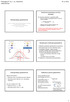 Psihologija UL,. st., Statistično 5.. Ocenjevanje araetrov Univerza v Ljubljani, ilozofska fakulteta, Oddelek za sihologijo Študij rve stonje Psihologija. seester, redet Statistično Izr. rof. dr. Anja
Psihologija UL,. st., Statistično 5.. Ocenjevanje araetrov Univerza v Ljubljani, ilozofska fakulteta, Oddelek za sihologijo Študij rve stonje Psihologija. seester, redet Statistično Izr. rof. dr. Anja
BA 611 Dexaplan. Obsah. Úvod Použití ke stanovenému účelu... Strana 4 Rozsah dodávky... Strana 4 Vybavení... Strana 4 Technické údaje...
 Obsah Poplašné zařízení a volicí zařízení v nouzovém případě Poplašný a núdzový voliaci prístroj Naprava za klicanje v primeru alarma in klic v sili Pokyny pro obsluhu a bezpečnostní pokyny Pokyny pre
Obsah Poplašné zařízení a volicí zařízení v nouzovém případě Poplašný a núdzový voliaci prístroj Naprava za klicanje v primeru alarma in klic v sili Pokyny pro obsluhu a bezpečnostní pokyny Pokyny pre
PRILOGA ŠT. 1: Gasilski znak
 PRILOGA ŠT. 1: Gasilski znak STATUT GASILSKE ZVEZE SLOVENIJE Gasilski znak je gasilska elada. Za elado sta prekrižani z leve bakla, z desne gasilska sekirica. PRILOGA ŠT. 2: Gasilski grb Gasilski grb je
PRILOGA ŠT. 1: Gasilski znak STATUT GASILSKE ZVEZE SLOVENIJE Gasilski znak je gasilska elada. Za elado sta prekrižani z leve bakla, z desne gasilska sekirica. PRILOGA ŠT. 2: Gasilski grb Gasilski grb je
Cena / mesec Mesečna naročnina za paket Rumeni 92 digitalnih tv programov 18,90
 Cenik storitev KRS Analogna televizija * Osnovna zelena KTV naročnina 13,53 Osnovna zelena KTV naročnina-nekodiran rumen paket DTV brez opreme 16,90 Naročnina osnovna analogna in digitalna TV-nekodiran
Cenik storitev KRS Analogna televizija * Osnovna zelena KTV naročnina 13,53 Osnovna zelena KTV naročnina-nekodiran rumen paket DTV brez opreme 16,90 Naročnina osnovna analogna in digitalna TV-nekodiran
W164-manual 0-0-0-K. EMOS spol. s r. o. SLO. Funkcije posameznih tipk. www.emos.cz
 Funkcije posameznih tipk Opozorilo: Prednastavitev budilke: Budilka se lahko aktivira za 15, 30, 45 ali 60 minut prej, kot je nastavljen čas v primeru, da zunanja temperatura pade pod 3 C. Ta izbor se
Funkcije posameznih tipk Opozorilo: Prednastavitev budilke: Budilka se lahko aktivira za 15, 30, 45 ali 60 minut prej, kot je nastavljen čas v primeru, da zunanja temperatura pade pod 3 C. Ta izbor se
Prodaja, servis, svetovanje za KRIO SAVNO in izvajanje KRIO TERAPIJE CRYO SAUNA SPACE CABIN BY CRYOMED
 Prodaja, servis, svetovanje za KRIO SAVNO in izvajanje KRIO TERAPIJE CRYO SAUNA SPACE CABIN BY CRYOMED Zakaj naše Krio savne? Cryomed je vodilni proizvajalec Krio savn na svetu. Krio savne proizvajajo
Prodaja, servis, svetovanje za KRIO SAVNO in izvajanje KRIO TERAPIJE CRYO SAUNA SPACE CABIN BY CRYOMED Zakaj naše Krio savne? Cryomed je vodilni proizvajalec Krio savn na svetu. Krio savne proizvajajo
Vaja 2 Iskanje z razvijanjem v širino
 Vaja 2 Iskanje z razvijanjem v širino 1. Splošna predstavitev problema Preden se lotimo samega algoritma moramo definirati nov pojem graf. Graf G je v teoriji grafov definiran kot dvojica G={V, P}. V je
Vaja 2 Iskanje z razvijanjem v širino 1. Splošna predstavitev problema Preden se lotimo samega algoritma moramo definirati nov pojem graf. Graf G je v teoriji grafov definiran kot dvojica G={V, P}. V je
EGT6343 CS VARNÁ DESKA NÁVOD K POUŽITÍ 2 SL KUHALNA PLOŠČA NAVODILA ZA UPORABO 17
 EGT6343 CS VARNÁ DESKA NÁVOD K POUŽITÍ 2 SL KUHALNA PLOŠČA NAVODILA ZA UPORABO 17 2 OBSAH 1. BEZPEČNOSTNÍ INFORMACE... 3 2. BEZPEČNOSTNÍ POKYNY...4 3. POPIS SPOTŘEBIČE...7 4. DENNÍ POUŽÍVÁNÍ... 7 5. TIPY
EGT6343 CS VARNÁ DESKA NÁVOD K POUŽITÍ 2 SL KUHALNA PLOŠČA NAVODILA ZA UPORABO 17 2 OBSAH 1. BEZPEČNOSTNÍ INFORMACE... 3 2. BEZPEČNOSTNÍ POKYNY...4 3. POPIS SPOTŘEBIČE...7 4. DENNÍ POUŽÍVÁNÍ... 7 5. TIPY
T105VF. T105-manual - 1 BEZDRÁTOVÝ TERMOSTAT BEZDRÔTOVÝ TERMOSTAT WIRELESS THERMOSTAT TERMOSTAT BEZPRZEWODOWY TERMOSZTÁT VEZETÉK NELKÜLI
 T105-manual - 1 Zamenjava baterij Zamenjavo baterij priporočamo pri ponazoritvi ikone baterije. Pri zamenjavi baterij: 1. Izklopite dovod toka v sprejemno enoto. 2. Odstranite zadnji pokrov oddajne enote.
T105-manual - 1 Zamenjava baterij Zamenjavo baterij priporočamo pri ponazoritvi ikone baterije. Pri zamenjavi baterij: 1. Izklopite dovod toka v sprejemno enoto. 2. Odstranite zadnji pokrov oddajne enote.
 R NAGRADNA Igra KUPI IZDELKE ZA ŠOLO V VREDNOSTI 10 IN SODELUJ V NAGRADNI IGRI. POŠLJI SMS S KODO NA 4080 OD 3. 8. DO 3. 9. 2017 GLAVNA NAGRADA: DRUŽINSKI IZLET V GARDALAND 2. NAGRADA: 2 X ROLLJET NAHRBTNIK
R NAGRADNA Igra KUPI IZDELKE ZA ŠOLO V VREDNOSTI 10 IN SODELUJ V NAGRADNI IGRI. POŠLJI SMS S KODO NA 4080 OD 3. 8. DO 3. 9. 2017 GLAVNA NAGRADA: DRUŽINSKI IZLET V GARDALAND 2. NAGRADA: 2 X ROLLJET NAHRBTNIK
Uporabniški priročnik. Kosovni management. Hermes d.o.o. Prušnikova Ljubljana-Šentvid.
 Uporabniški priročnik Hermes d.o.o. Prušnikova 2 1210 LjubljanaŠentvid www.hermes2.net info@hermes2.net 1. Opis 3 1.1 Kosovni Management... 3 1.2 Odklepanje... 3 2. Razširitveni moduli 3 3. Nastavitve
Uporabniški priročnik Hermes d.o.o. Prušnikova 2 1210 LjubljanaŠentvid www.hermes2.net info@hermes2.net 1. Opis 3 1.1 Kosovni Management... 3 1.2 Odklepanje... 3 2. Razširitveni moduli 3 3. Nastavitve
Analiza informacijsko-komunikacijskih storitev za komunikacijo in trženje z elektronsko pošto in kratkimi sporočili SMS
 Univerza v Ljubljani Fakulteta za računalništvo in informatiko VISOKOŠOLSKI STROKOVNI ŠTUDIJ Diplomsko delo Analiza informacijsko-komunikacijskih storitev za komunikacijo in trženje z elektronsko pošto
Univerza v Ljubljani Fakulteta za računalništvo in informatiko VISOKOŠOLSKI STROKOVNI ŠTUDIJ Diplomsko delo Analiza informacijsko-komunikacijskih storitev za komunikacijo in trženje z elektronsko pošto
Cone 1 & 2, 21 & 7 Razsvetljava
 7 Razsvetljava Kompaktne svetilke v kovinskem ohišju Z elektronsko vžigno napravo Izvedba z eno, dvema ali tremi sjalkami Način montaže viseča svetilka stenska svetilka vgradna svetilka Ohišje iz kvalitetne
7 Razsvetljava Kompaktne svetilke v kovinskem ohišju Z elektronsko vžigno napravo Izvedba z eno, dvema ali tremi sjalkami Način montaže viseča svetilka stenska svetilka vgradna svetilka Ohišje iz kvalitetne
Sistem interaktivne table SMART Board
 PROSIMO, RAZMISLITE PRED TISKANJEM Specifikacije Sistem interaktivne table SMART Board Model 685i3 Tehnični podatki SMART Board 685 interaktivna tabla Velikost Š 196,9 cm V 125,7 cm G 13 cm Aktivna površina
PROSIMO, RAZMISLITE PRED TISKANJEM Specifikacije Sistem interaktivne table SMART Board Model 685i3 Tehnični podatki SMART Board 685 interaktivna tabla Velikost Š 196,9 cm V 125,7 cm G 13 cm Aktivna površina
TA NAVODILA SKRBNO SHRANITE
 Navodila za uporabo POMEMBNA VARNOSTNA NAVODILA Ta naprava ni namenjena osebam (vključno z otroki), ki imajo omejene fizične, senzorične ali mentalne sposobnosti, ali pa pomanjkanje izkušenj in znanja,
Navodila za uporabo POMEMBNA VARNOSTNA NAVODILA Ta naprava ni namenjena osebam (vključno z otroki), ki imajo omejene fizične, senzorične ali mentalne sposobnosti, ali pa pomanjkanje izkušenj in znanja,
 2 3 4 5 8 9 10 12 112 13 14 17 18 19 20 4 5 8 9 21 4 1 3 5 6 7 2 24 25 26 27 28 30 31 Slog n karoserja Srednja všna strehe (H2) (n na voljo za zvedenke L4) Vsoka všna strehe (H3) (serjsko pr zvedenkah
2 3 4 5 8 9 10 12 112 13 14 17 18 19 20 4 5 8 9 21 4 1 3 5 6 7 2 24 25 26 27 28 30 31 Slog n karoserja Srednja všna strehe (H2) (n na voljo za zvedenke L4) Vsoka všna strehe (H3) (serjsko pr zvedenkah
Datotečni (zbirčni) sistem - File Management System
 1 Datotečni (zbirčni) sistem - File Management System OS upravlja tudi z datotekami (file management) - datotečni sistem omogoča, da uporabnik oz. program dela z datotekami kot z logičnimi bloki, namesto
1 Datotečni (zbirčni) sistem - File Management System OS upravlja tudi z datotekami (file management) - datotečni sistem omogoča, da uporabnik oz. program dela z datotekami kot z logičnimi bloki, namesto
START СТАРТ - POČETAK - START - ŠTART - ZAČNITE
 START СТАРТ - POČETAK - START - ŠTART - ZAČNITE BGR: Оптична мишка Microsoft HRV: Microsoft bežični miš CSY: Bezdrátová myš od společnosti Microsoft SKY: Bezdrôtová myš Microsoft SLV: Brezžična miška Microsoft
START СТАРТ - POČETAK - START - ŠTART - ZAČNITE BGR: Оптична мишка Microsoft HRV: Microsoft bežični miš CSY: Bezdrátová myš od společnosti Microsoft SKY: Bezdrôtová myš Microsoft SLV: Brezžična miška Microsoft
AccountingBox / spremembe in dodatki
 06.09.2018 AccountingBox / spremembe in dodatki KNJIGA POŠTE 1. Za uporabnike SAOP icenter/minimax se lahko po novem zbirnik obdelanih računov pošlje dvakrat dnevno (ob 7:00 in 14:00) Pozor! Zahtevek za
06.09.2018 AccountingBox / spremembe in dodatki KNJIGA POŠTE 1. Za uporabnike SAOP icenter/minimax se lahko po novem zbirnik obdelanih računov pošlje dvakrat dnevno (ob 7:00 in 14:00) Pozor! Zahtevek za
PRIROČNIK CELOSTNE GRAFIČNE PODOBE
 PRIROČNIK CELOSTNE GRAFIČNE PODOBE IZDAJATELJ: Državna volilna komisija, zanjo Dušan Vučko AVTORICA: Tanja Užmah, Akademija za likovno umetnost in oblikovanje, Univerza v Ljubljani MENTOR: izr. prof. Boštjan
PRIROČNIK CELOSTNE GRAFIČNE PODOBE IZDAJATELJ: Državna volilna komisija, zanjo Dušan Vučko AVTORICA: Tanja Užmah, Akademija za likovno umetnost in oblikovanje, Univerza v Ljubljani MENTOR: izr. prof. Boštjan
13.6 CIR9XX OSTALI IZPISI
 13.6 CIR9XX OSTALI IZPISI Skupina izpisov CIR9XX vključuje različna obvestila, ki jih knjižnice pošiljajo svojim članom. Obvestila lahko pošiljamo po klasični ali elektronski pošti in s SMS-sporočili.
13.6 CIR9XX OSTALI IZPISI Skupina izpisov CIR9XX vključuje različna obvestila, ki jih knjižnice pošiljajo svojim članom. Obvestila lahko pošiljamo po klasični ali elektronski pošti in s SMS-sporočili.
POROČILO PRAKTIČNEGA IZOBRAŽEVANJA
 UNIVERZA V MARIBORU FAKULTETA ZA ELEKTROTEHNIKO, RAČUNALNIŠTVO IN INFORMATIKO VISOKOŠOLSKI STROKOVNI ŠTUDIJ Računalništvo in informacijske tehnologije POROČILO PRAKTIČNEGA IZOBRAŽEVANJA v Tom88 d.o.o.
UNIVERZA V MARIBORU FAKULTETA ZA ELEKTROTEHNIKO, RAČUNALNIŠTVO IN INFORMATIKO VISOKOŠOLSKI STROKOVNI ŠTUDIJ Računalništvo in informacijske tehnologije POROČILO PRAKTIČNEGA IZOBRAŽEVANJA v Tom88 d.o.o.
Knjiga prejetih računov
 Navodila za uporabo SAOPprac Knjiga prejetih računov SAOP d.o.o. PRAC 1 Vsebina SAOP knjiga prejetih računov 8 O programu 8 Glavno programsko okno 9 Zagon programa 9 Nastavitve 11 Nastavitve programa (Alt
Navodila za uporabo SAOPprac Knjiga prejetih računov SAOP d.o.o. PRAC 1 Vsebina SAOP knjiga prejetih računov 8 O programu 8 Glavno programsko okno 9 Zagon programa 9 Nastavitve 11 Nastavitve programa (Alt
3D SKENIRANJE in 3D TISKANJE
 3D SKENIRANJE in 3D TISKANJE Tehnologija 3D skeniranja 3D skeniranje je postopek digitalnega zajemanja oblike modela, na osnovi katerih se izrišejo površine modela, kar znatno prispeva k hitrejšemu modeliranju.
3D SKENIRANJE in 3D TISKANJE Tehnologija 3D skeniranja 3D skeniranje je postopek digitalnega zajemanja oblike modela, na osnovi katerih se izrišejo površine modela, kar znatno prispeva k hitrejšemu modeliranju.
Ocena požarnih nevarnosti, tveganj, ogroženosti in obremenitev. Ciril Tomše VKGČ II. stopnje
 Ocena požarnih nevarnosti, tveganj, ogroženosti in obremenitev Ciril Tomše VKGČ II. stopnje Vsebina Vsebina predavanja Uvod Ocena požarne obremenitve Metodologija za ugotavljanje ocene požarne ogroženosti
Ocena požarnih nevarnosti, tveganj, ogroženosti in obremenitev Ciril Tomše VKGČ II. stopnje Vsebina Vsebina predavanja Uvod Ocena požarne obremenitve Metodologija za ugotavljanje ocene požarne ogroženosti
V naši mešalnici barv mešamo barve sledečih proizvajalcev: JUB
 Pred več kot 25 leti smo uredili prvo mešalnico barv. To je bila prva mešalnica barv v Mariboru, kjer si je lahko vsakdo naročil mešanje barve po svoji želji. Proizvajalci barv takrat za barvanje notranjih
Pred več kot 25 leti smo uredili prvo mešalnico barv. To je bila prva mešalnica barv v Mariboru, kjer si je lahko vsakdo naročil mešanje barve po svoji želji. Proizvajalci barv takrat za barvanje notranjih
COBISS3/Elektronski viri V
 COBISS3/Elektronski viri V6.12-00 Priročnik za uporabnike IZUM, 2017 COBISS, COMARC, COBIB, COLIB, IZUM so zaščitene znamke v lasti javnega zavoda IZUM. Oracle in Java sta zaščiteni blagovni znamki družbe
COBISS3/Elektronski viri V6.12-00 Priročnik za uporabnike IZUM, 2017 COBISS, COMARC, COBIB, COLIB, IZUM so zaščitene znamke v lasti javnega zavoda IZUM. Oracle in Java sta zaščiteni blagovni znamki družbe
POSVET OB MESECU POŽARNE VARNOSTI
 POSVET OB MESECU POŽARNE VARNOSTI - 15.09.2016 Kje je prisoten CO v bivalnem okolju? Kateri javljalnik CO je ustrezen? Kam namestiti javljalnik CO? GAŠPER GOLOB direktor Detektor sistemi d.o.o. Vodja sekcije
POSVET OB MESECU POŽARNE VARNOSTI - 15.09.2016 Kje je prisoten CO v bivalnem okolju? Kateri javljalnik CO je ustrezen? Kam namestiti javljalnik CO? GAŠPER GOLOB direktor Detektor sistemi d.o.o. Vodja sekcije
Supplied items SilverCrest STL 1.5 A1 multi-function speaker Mini-USB to USB cable
 Multi-function speaker STL 1.5 A1 Usage and safety instructions V 1.46 IAN 68596 Read this user manual carefully before using the device for the first time and observe all the instructions, even if you
Multi-function speaker STL 1.5 A1 Usage and safety instructions V 1.46 IAN 68596 Read this user manual carefully before using the device for the first time and observe all the instructions, even if you
NEKAJ MALEGA O GIMPU
 NEKAJ MALEGA O GIMPU 21. maj 2007 Splošni nasveti Nameščanje programa 2 Izrezovanje večanje, manjšanje in rotacija slike 14 Korekcija barv 24 Ostrina slike 28 Spreminjanje barvne fotografije v črno belo
NEKAJ MALEGA O GIMPU 21. maj 2007 Splošni nasveti Nameščanje programa 2 Izrezovanje večanje, manjšanje in rotacija slike 14 Korekcija barv 24 Ostrina slike 28 Spreminjanje barvne fotografije v črno belo
PRAVILA IGRE NA SREČO LOTO (prečiščeno besedilo)
 Loterija Slovenije, d. d. Ljubljana, Gerbičeva ulica 99 PRAVILA IGRE NA SREČO LOTO (prečiščeno besedilo) Prečiščeno besedilo pravil igre na srečo loto vsebuje pravila igre na srečo loto številka 133/02
Loterija Slovenije, d. d. Ljubljana, Gerbičeva ulica 99 PRAVILA IGRE NA SREČO LOTO (prečiščeno besedilo) Prečiščeno besedilo pravil igre na srečo loto vsebuje pravila igre na srečo loto številka 133/02
INFORMACIJSKO-KOMUNIKACIJSKA PODPORA V PISARNI RAČUNALNIŠTVO IN INFORMATIKA MARKO KOMPARE TOMAŢ DULAR
 INFORMACIJSKO-KOMUNIKACIJSKA PODPORA V PISARNI RAČUNALNIŠTVO IN INFORMATIKA MARKO KOMPARE TOMAŢ DULAR Višješolski strokovni program: Učbenik: Poslovni sekretar Varstvo okolja in komunala Informacijsko-komunikacijska
INFORMACIJSKO-KOMUNIKACIJSKA PODPORA V PISARNI RAČUNALNIŠTVO IN INFORMATIKA MARKO KOMPARE TOMAŢ DULAR Višješolski strokovni program: Učbenik: Poslovni sekretar Varstvo okolja in komunala Informacijsko-komunikacijska
Slovenščina Čeština Slovenčina Magyarul Polski
 2 Slovenščina..... 69-27 Čeština... 29-47 Slovenčina... 49-67 Magyarul... 69-88 Polski... 89-109 Русский... 111-132 3 4 5 6 7 8 9 10 5 11 12 13 14 15 16 6 7 8 Kazalo 9 Električna verižna žaga NAVODILA
2 Slovenščina..... 69-27 Čeština... 29-47 Slovenčina... 49-67 Magyarul... 69-88 Polski... 89-109 Русский... 111-132 3 4 5 6 7 8 9 10 5 11 12 13 14 15 16 6 7 8 Kazalo 9 Električna verižna žaga NAVODILA
